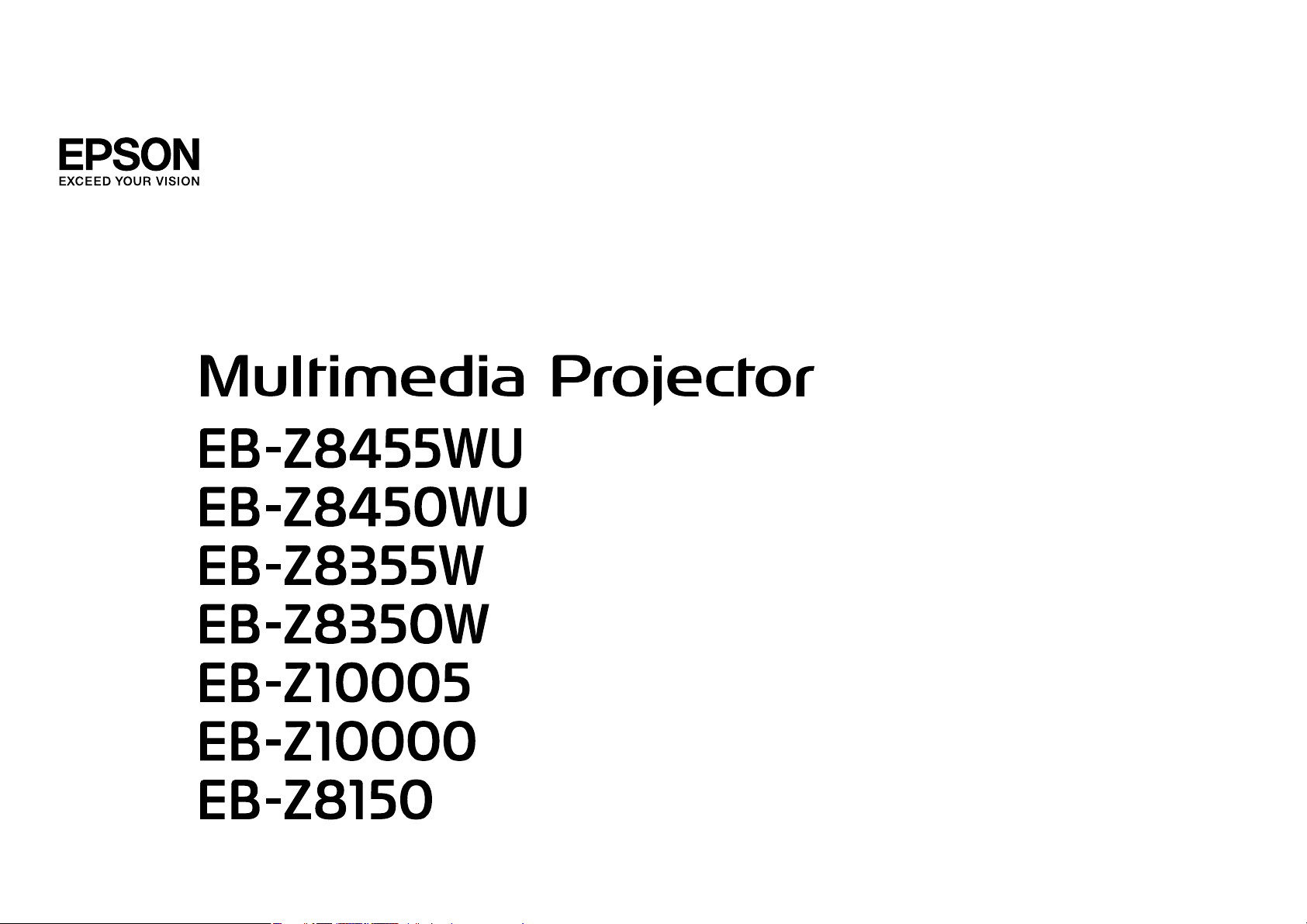
Przewodnik użytkownika
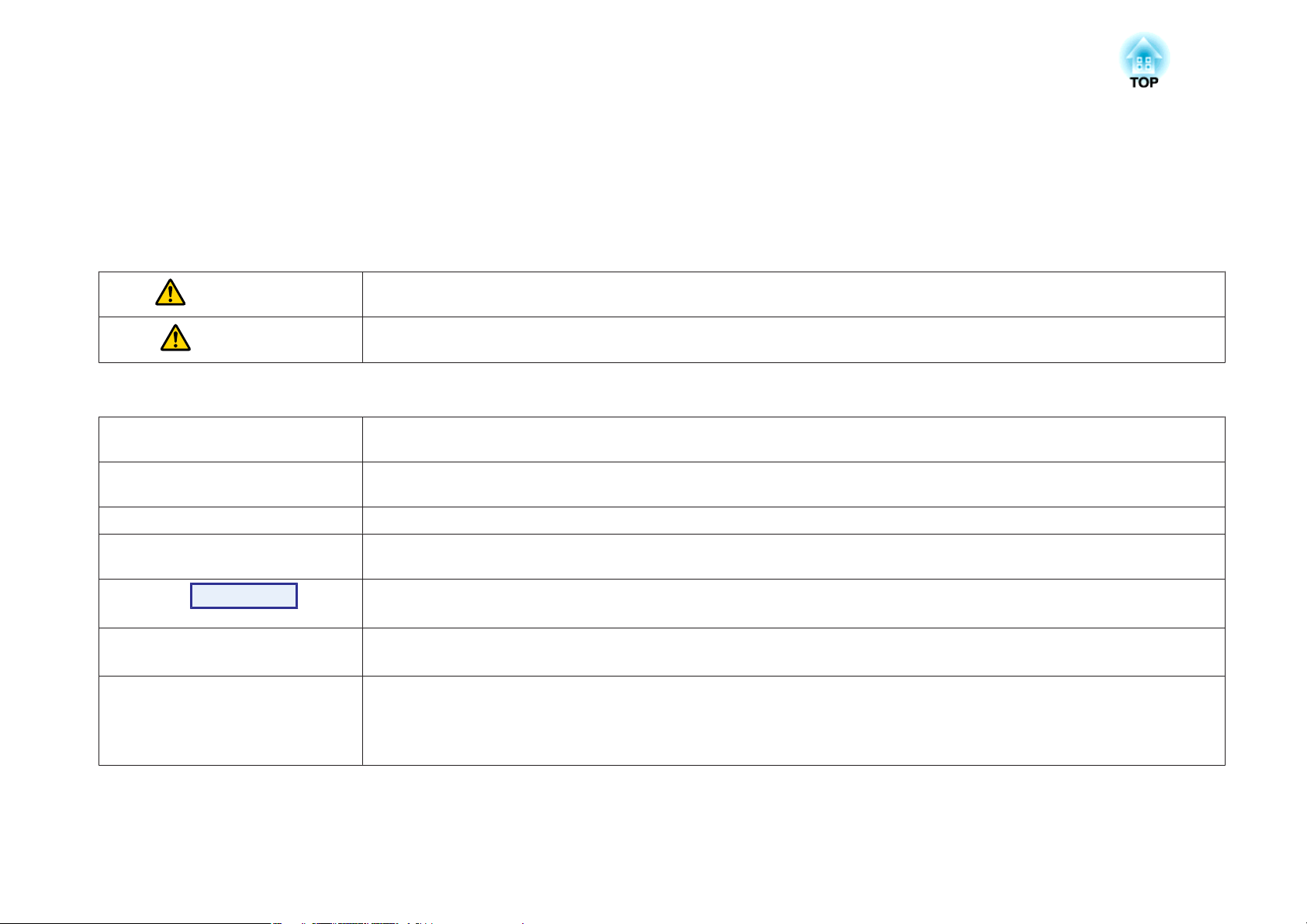
Oznaczenia Użyte w Tym Podręczniku
• Znaki ostrzegawcze
W dokumentacji i na projektorze zastosowano symbole graficzne informujące o sposobie bezpiecznego korzystania z urządzenia.
Należy się zapoznać z tymi symbolami ostrzegawczymi i przestrzegać instrukcji w celu uniknięcia uszkodzenia ciała lub mienia.
Ostrzeżenie
Przestroga
• Ogólne znaki informacyjne
Uwaga
q
s Oznacza stronę, na której można znaleźć dokładne informacje na wybrany temat.
g
Procedura
[(Nazwa)] Oznacza nazwę przycisku na pilocie lub panelu sterowania.
„(Nazwa menu)”
Jasność (Pogrubiona)
Ten symbol oznacza informacje, zignorowanie których może być przyczyną obrażeń ciała lub nawet śmierci wynikających z niewłaściwej
obsługi projektora.
Ten symbol oznacza informacje, zignorowanie których może być przyczyną obrażeń ciała lub zniszczenia mienia wynikających
z niewłaściwej obsługi projektora.
Oznacza czynności, które mogą spowodować obrażenia ciała lub uszkodzenie sprzętu, jeśli nie zostaną zachowane odpowiednie środki
ostrożności.
Oznacza dodatkowe informacje i uwagi, które pomagają lepiej poznać wybrany temat.
Oznacza, że wyjaśnienie podkreślonego słowa lub słów przed tym symbolem znajduje się w słowniku. Patrz rozdział „Słownik” w części
„Dodatek”. s str.190
Oznacza metody działania i kolejność wykonywania czynności.
Oznaczona procedura powinna być przeprowadzona w kolejnych punktach.
Przykład: Przycisk [ESC]
Oznacza elementy menu konfiguracji.
Przykład:
Wybierz opcję „Jasność” z menu Obraz.
Menu Obraz - Jasność
• Zrzuty ekranu menu konfiguracji
W zależności od modelu projektora, zrzuty ekranu mogą różnić się od tych pokazanych w niniejszej instrukcji.
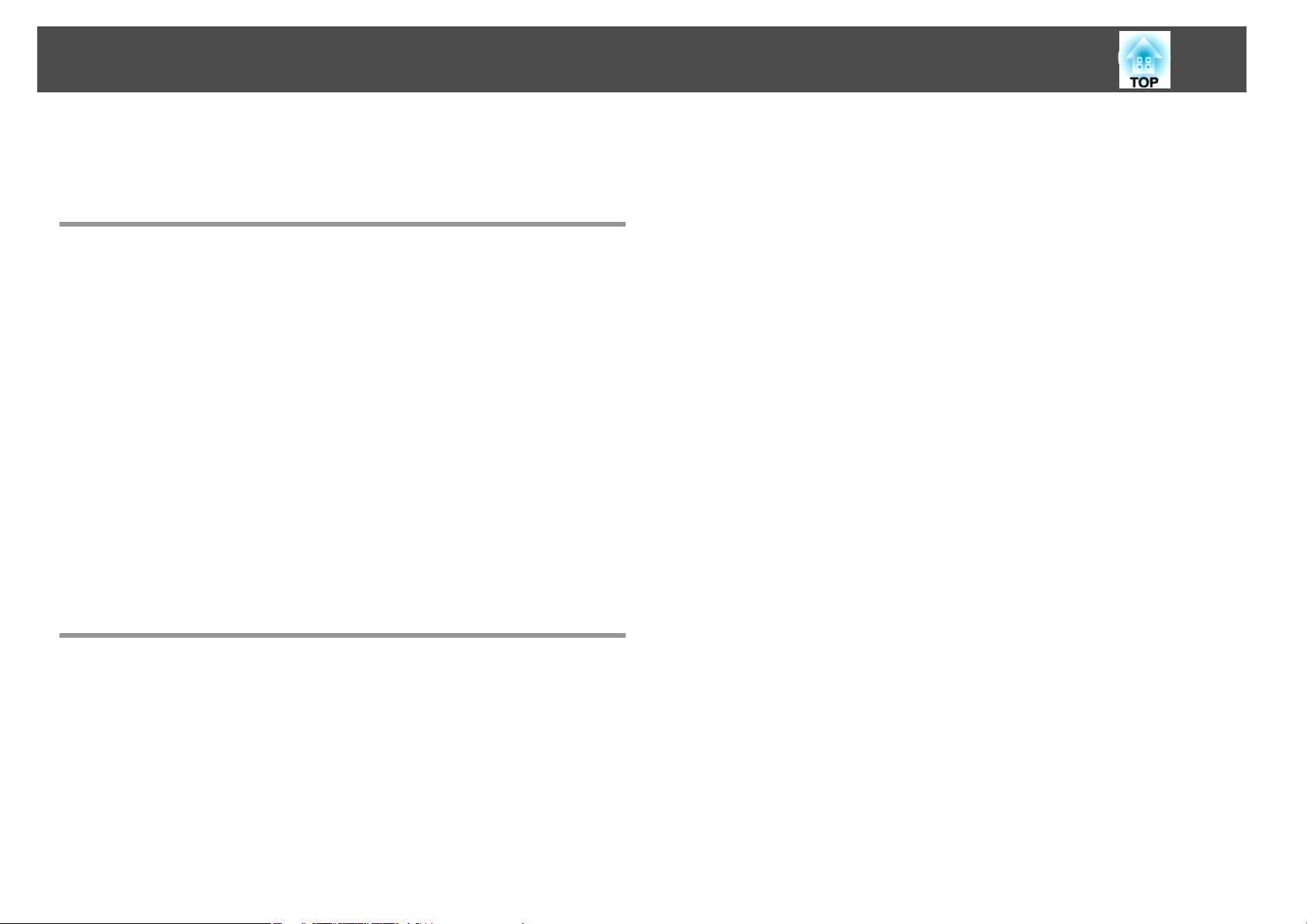
Spis treści
3
Oznaczenia Użyte w Tym Podręczniku .............. 2
Wprowadzenie
Cechy Projektora ........................................... 8
Wygodna obsługa w przypadku montażu za pomocą wspornika sufitowego . . . . . . 8
Niezawodność, na której można polegać ..............................8
Szeroki zakres zastosowań ........................................9
Ulepszone funkcje zabezpieczeń.................................... 9
Wygodna obsługa ............................................. 10
Funkcje monitorowania i sterowania ................................10
Całkowite wykorzystanie połączenia sieciowego........................10
Nazwy Części i funkcje ..................................... 11
Przód/Góra..................................................11
Tył ........................................................12
Złącza .....................................................13
Panel Sterowania ..............................................14
Pilot...................................................... 16
Montaż baterii ..............................................18
Zasięg działania pilota ........................................19
Przydatne Funkcje
Zmiana Wyświetlanego Obrazu ............................. 21
Automatyczne wykrywanie sygnału wejściowego i zmiana wyświetlanego obrazu
(Wyszukaj źródło) ............................................. 21
Przełączanie wyświetlanego obrazu za pomocą pilota .....................22
Zmiana współczynnika kształtu wyświetlanego obrazu ....... 23
Zmiana trybu kształtu obrazu (EB-Z8455WU/Z8450WU) . . ................. 24
Projekcja obrazów z urządzenia wideo lub z gniazda wejściowego HDMI1/2 lub
gniazda wejściowego SDI ......................................24
Projekcja obrazów z komputera .................................24
Zmiana trybu kształtu obrazu (EB-Z8355W/Z8350W) ......................25
Projekcja obrazów z urządzenia wideo lub z gniazda wejściowego HDMI1/2
........................................................ 25
Projekcja obrazów z komputera.................................. 26
Zmiana trybu kształtu obrazu (EB-Z10005/Z10000/Z8150) ..................27
Projekcja obrazów z urządzenia wideo............................. 27
Projekcja obrazów z gniazda wejściowego HDMI1/2 .................... 27
Projekcja obrazów z komputera.................................. 28
Wybór jakości projekcji (Wybór trybu koloru) ................ 30
Jednoczesna projekcja dwóch obrazów (Split Screen) . . . . . . . . 31
Projekcja Split Screen — źródła sygnału ..............................31
Procedury obsługi ............................................. 31
Wyświetlanie na rozdzielonym ekranie (Split Screen)...................31
Przełączanie ekranów lewego i prawego ............................32
Zmiana rozmiaru obrazów na ekranach lewym i prawym.................33
Wyłącznie funkcji rozdzielonego ekranu (Split Screen)..................33
Ograniczenia dotyczące projekcji w trybie Split Screen....................34
Ograniczenia dotyczące obsługi.................................34
Ograniczenia związane z obrazem ................................34
Funkcje Ulepszające Projekcję .............................. 35
Tymczasowe ukrycie obrazu (Migawka) ..............................35
Zamrożenie obrazu (Zamrożenie).................................. 35
Funkcja wskaźnika (Wskaźnik) .....................................36
Zwiększenie rozmiaru części obrazu (E-Zoom)..........................37
Zapisywanie logo użytkownika ............................. 39
Funkcje Bezpieczeństwa ................................... 41
Zarządzanie użytkownikami (Ochrona hasłem).........................41
Rodzaje ochrony hasłem .......................................41
Włączanie funkcji Ochrona hasłem................................41
Wprowadzanie hasła......................................... 42
Ograniczanie korzystania z przycisków ............................... 43
Blokada działania ............................................43
Blok. dział. soczew...........................................44
Blokada przycisku pilota....................................... 45
Blokada Zabezpieczająca Przed Kradzieżą .............................46
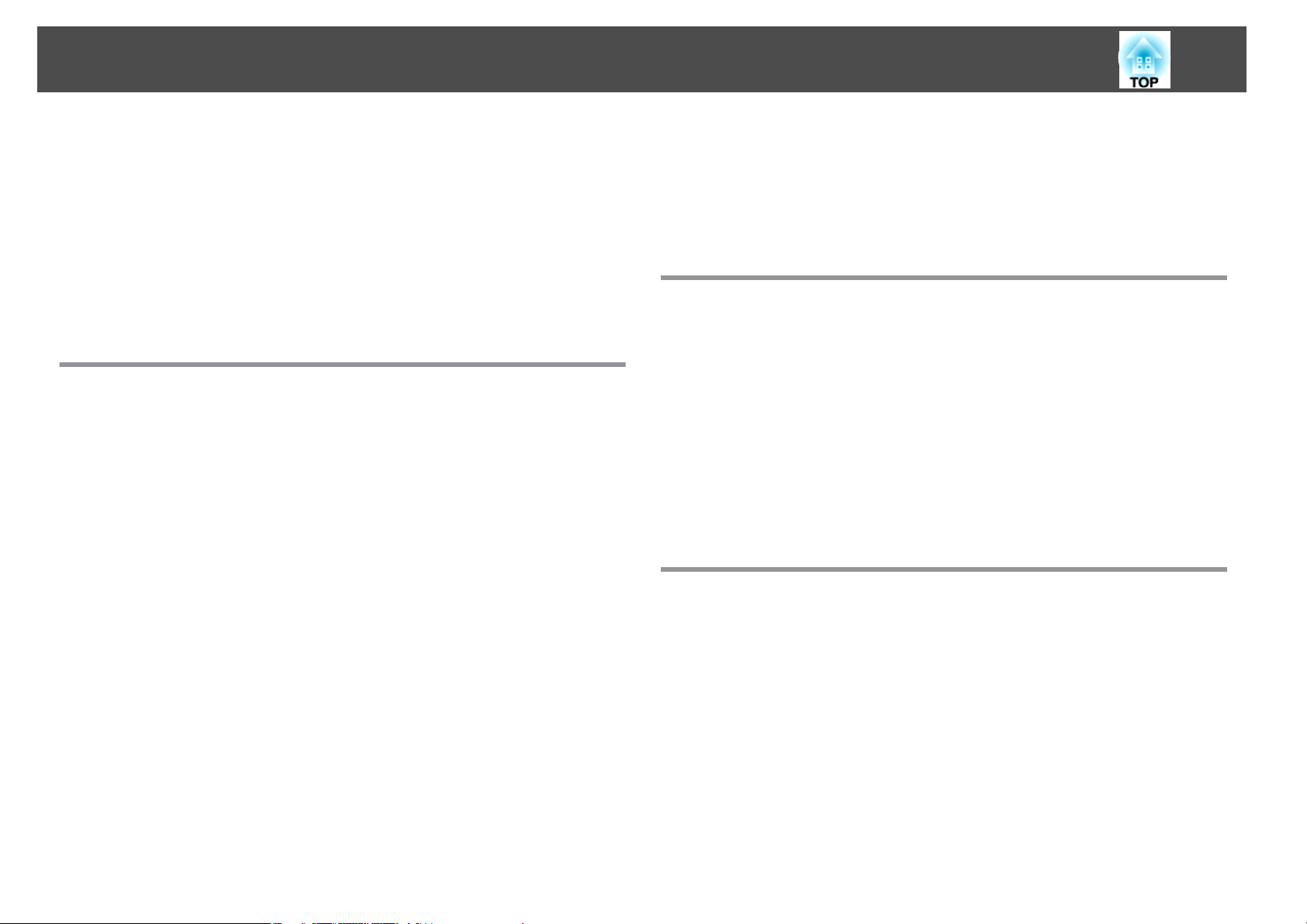
Spis treści
4
Instalowanie kabla zabezpieczającego .............................46
Funkcja pamięci ........................................... 47
Dostępne ustawienia ........................................... 47
Zapisywanie/Wczytywanie/Kasowanie pamięci ......................... 47
Zapisywanie pamięci.........................................47
Wczytywanie z pamięci.......................................48
Kasowanie pamięci ..........................................48
Zmiana nazwy pamięci........................................48
Menu Konfiguracji
Korzystanie z menu konfiguracji ............................ 50
Menu konfiguracji .............................................51
Menu Sieć ................................................ 52
Menu Obraz ............................................... 54
Menu Sygnał .............................................. 56
Menu Ustawienia .......................................... 58
Menu Zaawansow. ......................................... 60
Menu Zerowanie ..............................................79
Menu Informacje (tylko wyświetlanie) ....................... 80
Menu Zerowanie ........................................... 82
Rozwiązywanie problemów
Korzystanie z Pomocy ...................................... 84
Rozwiązywanie Problemów . . . . . ............................ 86
Odczytywanie stanu wskaźników ...................................86
Wskaźnik
m o n
Gdy stan wskaźników nie zasugerował rozwiązania......................91
Problemy związane z obrazem.................................. 92
Problemy podczas rozpoczynania projekcji ..........................96
Inne problemy .............................................98
Rozpoznawanie identyfikatorów zdarzeń (Event IDs) ...................100
t
świeci się lub miga na czerwono.........................87
Wskaźnik miga lub świeci się ..............................88
Konserwacja
Menu Sieć ................................................ 63
Uwagi na temat obsługi menu Sieć.................................64
Operacje klawiatury programowej ..................................64
Menu Podstawowy ............................................65
Menu Bezprzewodowa sieć LAN ................................... 66
Ekran Wyszukaj punkt dostępu..................................68
Menu Zabezpieczenia (dostępne tylko wtedy, gdy zainstalowany jest opcjonalny
moduł bezprzewodowej sieci LAN) .................................69
Kiedy wybrana jest opcja WPA/WPA2-PSK........................... 70
Kiedy wybrana jest opcja WPA/WPA2-EAP........................... 71
Menu Sieć LAN kablowa ......................................... 73
Menu Ustawienie administr. ......................................74
Menu Powiadom.o poczta.....................................76
Menu Zarządzanie certyfikatami................................. 77
Menu SNMP ...............................................78
Czyszczenie .............................................. 103
Czyszczenie powierzchni projektora ................................103
Czyszczenie Obiektywu ........................................ 103
Czyszczenie filtra powietrza ......................................103
Wymiana Materiałów Eksploatacyjnych .................... 106
Wymiana lamp .............................................. 106
Okres eksploatacji lampy ..................................... 106
Opis wymiany lampy ........................................ 106
Zerowanie parametru Czas pracy lampy ........................... 108
Wymiana filtra powietrza ....................................... 109
Okres eksploatacji filtra powietrza ............................... 109
Opis wymiany filtra powietrza .................................. 109
Informacje na temat przenoszenia ......................... 111
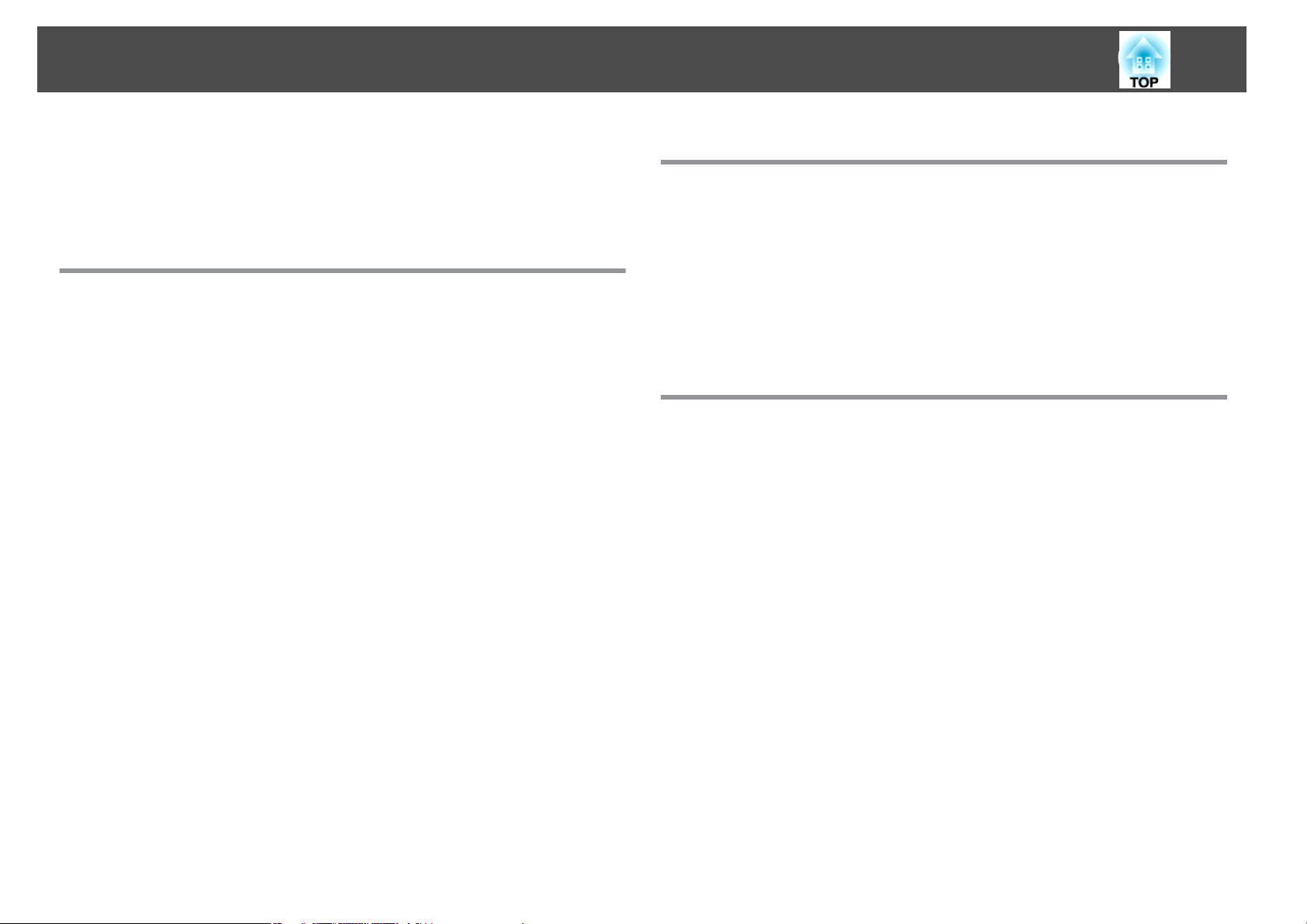
Spis treści
5
Przenoszenie na niewielką odległość ............................... 111
W trakcie przenoszenia .........................................111
Przygotowanie opakowania ................................... 111
Informacje na temat pakowania i przenoszenia ...................... 111
Monitorowanie i sterowanie
EasyMP Monitor .......................................... 113
Zmiana ustawień przy użyciu przeglądarki WWW (Kontrola
sieci) .................................................... 114
Wyświetlanie elementów funkcji Kontrola sieci........................ 114
Wyświetlanie elementów funkcji Zdalna strona internetowa............... 114
Wyświetlanie Lens Control ...................................... 115
Ustawianie certyfikatów ........................................ 116
Uwagi o bezpiecznym HTTP ..................................... 117
Korzystanie z funkcji Powiadom.o poczta w celu zgłaszania
problemów .............................................. 118
Odczytywanie wysyłanych powiadomień o problemach.................. 118
Zarządzanie przy użyciu protokołu SNMP ................... 119
Polecenia ESC/VP21 . . . . . . . . . . ............................ 120
Połączenie szeregowe ......................................... 120
Protokół komunikacyjny........................................ 120
Lista poleceń ................................................120
Informacje o standardzie PJLink ........................... 122
Funkcje sieciowe
Projekcja za pomocą funkcji „Połącz z projektorem sieciowym”
.......................................................... 129
Konfiguracja połączenia WPS (Wi-Fi Protected Setup) za
pomocą punktu dostępowego bezprzewodowej sieci LAN . . . 130
Metoda konfiguracji połączenia ................................... 130
Konfiguracja połączenia za pomocą Metody naciśnięcia przycisku......... 131
Konfiguracja połączenia za pomocą Metody kodu PIN ..................132
Montaż i połączenia
Metody Instalacji ......................................... 135
Podłączanie do urządzenia wideo .......................... 137
Podłączanie do komputera ...................................... 137
Zmiana wyjścia wideo na komputerze przenośnym. ................... 139
Podłączanie do urządzenia wideo ................................. 139
Zmiana parametrów wyświetlanego obrazu ................ 143
Wyświetlanie wzorca testowego .................................. 143
Regulacja położenia wyświetlanego obrazu (przesunięcie obiektywu) .........144
Regulacja nachylenia wyświetlanego obrazu .......................... 145
Korygowanie zniekształceń wyświetlanego obrazu......................145
Quick Corner..............................................146
Geom. poz/pion ........................................... 148
Korekta kątowa ............................................ 150
Informacje o funkcji Crestron RoomView® .................. 123
Obsługa projektora z ekranu komputera............................. 123
Wyświetlanie ekranu obsługi................................... 123
Korzystanie z ekranu obsługi................................... 124
Korzystanie z ekranu narzędzi.................................. 125
Informacje o Message Broadcasting ........................ 127
Regulacja jakości obrazu .................................. 153
Regulacja Odcień, Nasycenie i Jasność.............................. 153
Regulacja Gamma............................................ 153
Wybierz i ustaw wartość korekty................................ 153
Wyreguluj wartość podczas wyświetlania obrazu ..................... 154
Wyreguluj wartość za pomocą wykresu korekty gamma................ 154
Interpol. ramki (tylko EB-Z8455WU/Z8450WU) . . . . ..................... 154
Super-resolution ............................................. 155
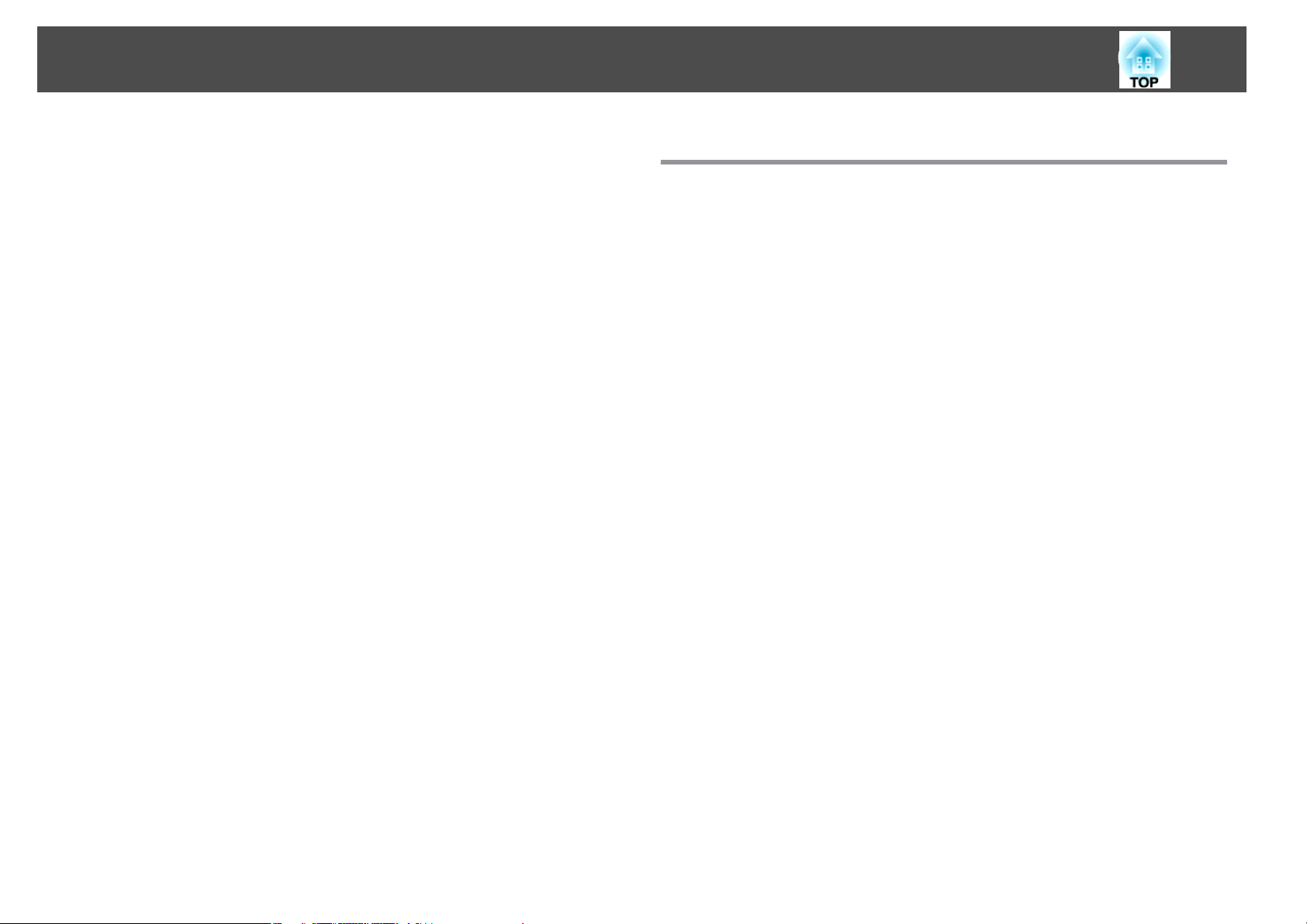
Spis treści
6
Redukcja szumów ............................................ 155
Redukcja szumów .......................................... 155
Reduk.szum. Mosquito ....................................... 156
Ustawienia dla wielu projektorów .......................... 157
Kolejność w czasie przygotowania................................. 157
Identyfikator projektora/Identyfikator pilota .......................... 157
Ustawienie identyfikatora projektora ............................. 158
Sprawdzanie identyfikatora projektora ............................ 158
Ustawienie identyfikatora pilota .................................159
Regulacja położenia wyświetlanego obrazu ...........................159
Korekta punktowa .......................................... 160
Sprawdzanie Trybu koloru.......................................161
Korzystanie z funkcji łączenia krawędzi .............................. 162
Regulacja w celu dopasowania kolorów Multiprojekcja ................... 164
Wyświetla nieco powiększony obraz (skalowanie) .......................164
Harmonogram ustawień .................................. 166
Sposoby ustawiania ........................................... 166
Zegar .....................................................167
Ekran Czas letni............................................ 167
Harmon. ................................................... 167
Ekran Ust. zegara / harmonogr. ................................. 167
Podłączanie do zewnętrznego urządzenia .................. 168
Podłączanie kabla sieci LAN ......................................168
Podłączanie do monitora zewnętrznego............................. 168
Montaż opcjonalnych i standardowych akcesoriów .......... 169
Demontaż i montaż modułu obiektywu............................. 169
Demontaż ............................................... 169
Montaż ................................................. 170
Montaż karty bezprzewodowej sieci LAN (ELPAP07) ..................... 172
Montaż ................................................. 172
Odczyt wskaźnika bezprzewodowej sieci LAN ....................... 173
Montaż i demontaż pokrywy interfejsu .............................. 174
Demontaż ............................................... 174
Montaż ................................................. 174
Zdejmowanie nóżek ...........................................175
Dodatek
Opcjonalne Akcesoria i Materiały Eksploatacyjne ........... 178
Akcesoria Opcjonalne ..........................................178
Materiały eksploatacyjne ....................................... 178
Rozmiar ekranu i odległość projekcji ....................... 179
Odległość projekcji w EB-Z8455WU/Z8450WU . . . . . . . . . . . . . . . . . . . . . . . . . 179
Odległość projekcji w EB-Z8355W/Z8350W ........................... 180
Odległość projekcji w EB-Z10005/Z10000/Z8150 ....................... 181
Obsługiwane monitory .................................... 183
Monitory zgodne z modelem.....................................183
Sygnały komputerowe (analogowy sygnał RGB) ......................183
Komponent Video.......................................... 183
Całkowity sygnał wideo / S-Video................................ 183
Sygnały wejściowe z gniazda wejściowego HDMI1/2 ...................183
Sygnały wejściowe z gniazda wejściowego SDI (tylko EB-Z8455WU/Z8450WU)
........................................................184
Obsługiwane certyfikaty . . . ............................... 185
Dane Techniczne ......................................... 186
Ogólna Charakterystyka Urządzenia ................................ 186
Wygląd .................................................. 189
Słownik .................................................. 190
Informacje Ogólne ........................................ 193
Oznaczenia .................................................193
Uwaga ogólna ...............................................194
Skorowidz ............................................... 195
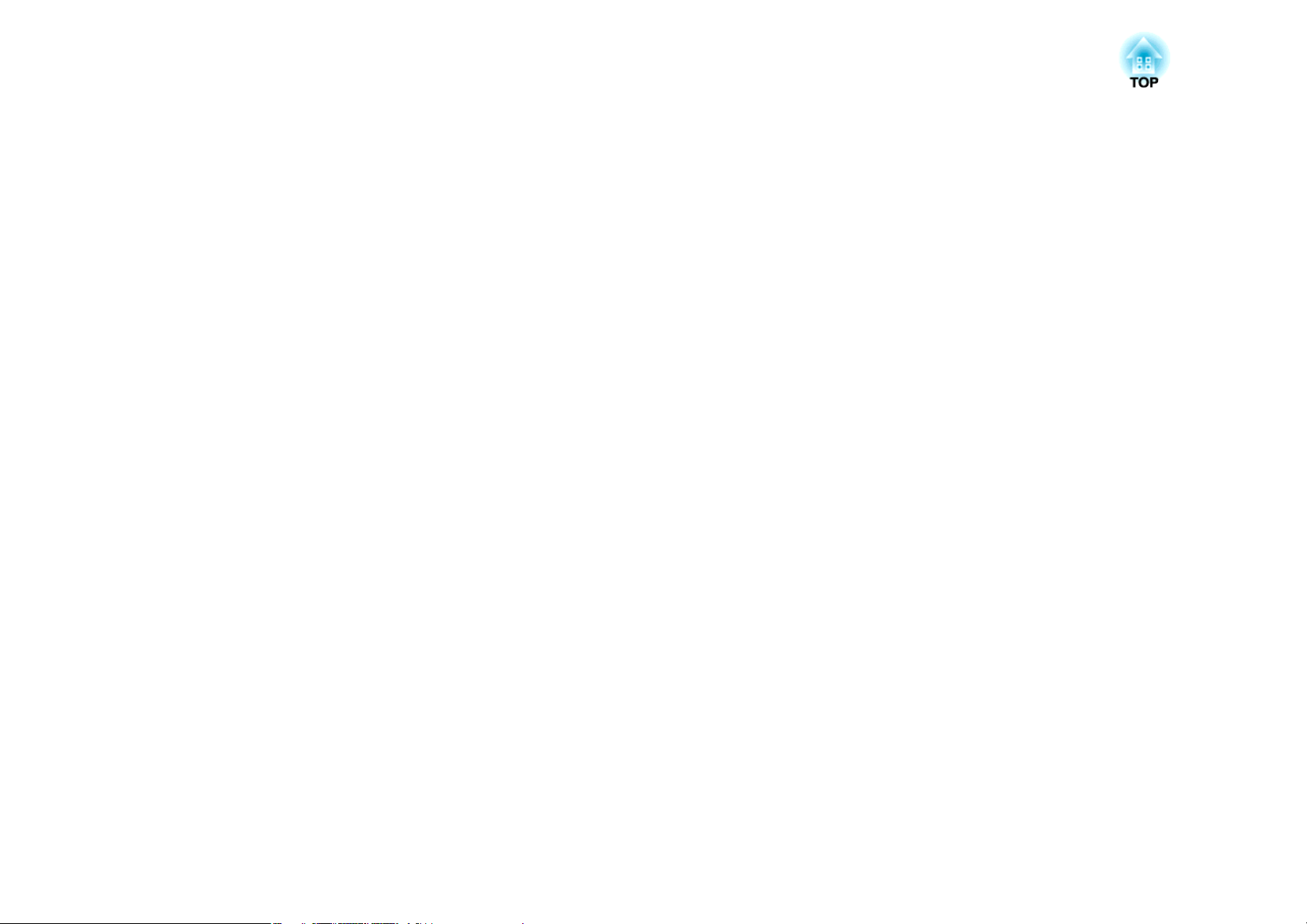
Wprowadzenie
W tym rozdziale znajdują się informacje o częściach i cechach projektora.
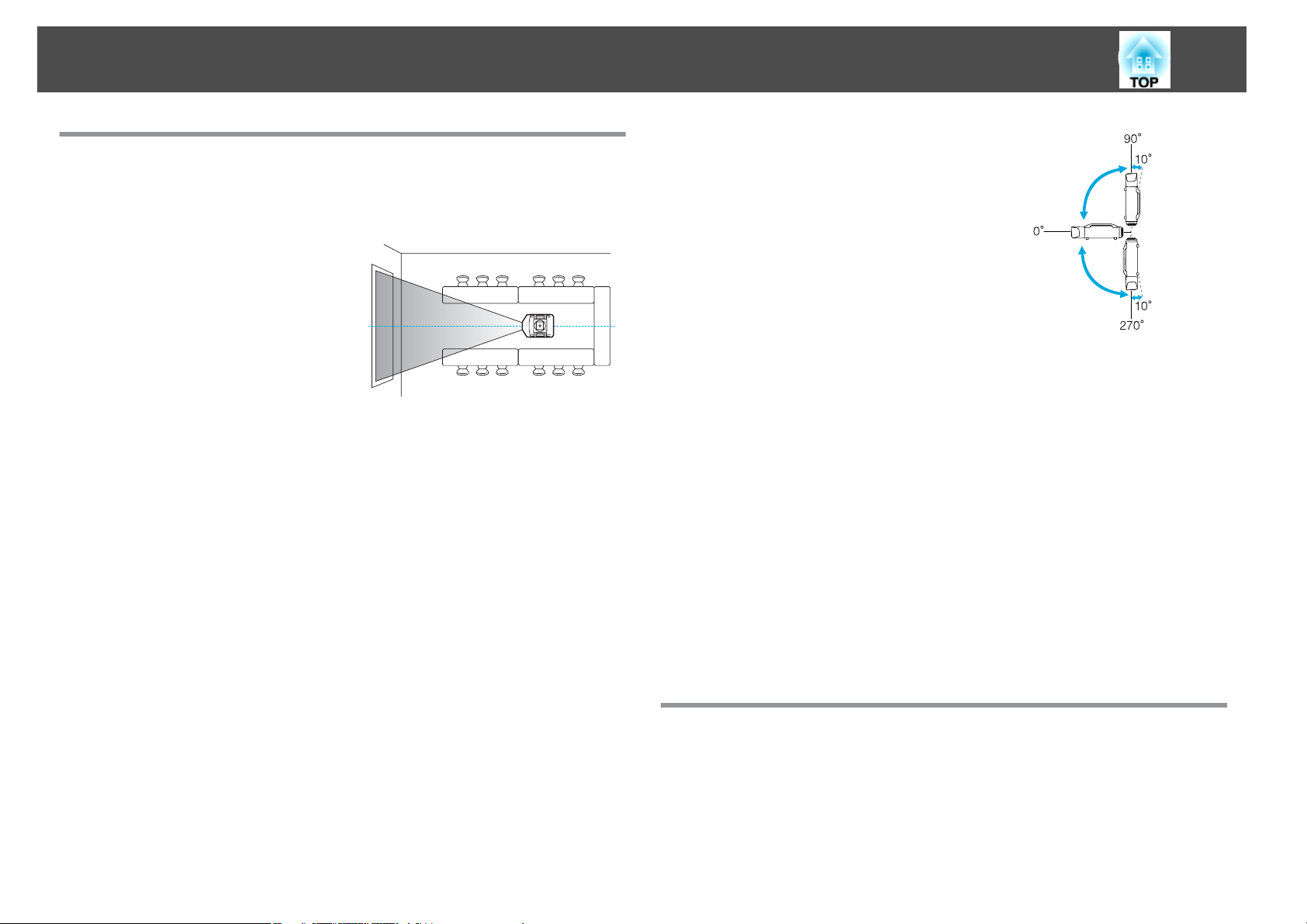
Cechy Projektora
8
Wygodna obsługa w przypadku montażu za pomocą wspornika sufitowego
Centralnie usytuowany obiektyw
Dzięki umiejscowieniu obiektywu na
środku projektora jest on dobrze
wyważony i łatwy do montażu pod sufitem.
Ułatwia to także wyrównane ustawienie
ekranu i projektora.
Elektrycznie przesuwany obiektyw, elektryczna regulacja
powiększenia i ostrości
Przesuwanie obiektywu pozwala regulować położenie wyświetlanego obrazu
w kierunku pionowym oraz poziomym, co umożliwia instalację urządzenia w wielu
różnych miejscach. s str.144
Funkcje przesuwania obiektywu, ustawiania powiększenia i regulacji ostrości mogą być
obsługiwane z pilota, zatem sterowanie jest łatwe nawet, gdy projektor jest
zainstalowany pod sufitem.
Dostępne są dodatkowe obiektywy
Można wybrać obiektyw najlepiej odpowiadający odległości projekcji i przeznaczeniu.
Opcjonalne obiektywy są typu bagnetowego, dzięki czemu można je z łatwością
zdejmować i zakładać s str.169
Oprócz normalnej projekcji poziomej,
projektor może być skierowany w górę,
w dół lub pod kątem, aby wyświetlać
obrazy na suficie lub na podłodze. Czyni to
z niego skuteczne narzędzie
komunikacyjne, umożliwiające niezwykle
efektowne przekazywanie swoich idei.
s str.135
Wzornictwo, które współgra z otoczeniem i ułatwia instalację
Pomysłowa konstrukcja projektora zapewnia osłonę kabli, dzięki czemu ich widok nie
narusza schludnego wyglądu zewnętrznego.
Uchwyty drążkowe zaprojektowano tak, aby przenoszenie i instalacja projektora były
łatwe i bezpieczne. Do tych uchwytów mocowany jest wspornik sufitowy, służący do
montażu projektora pod sufitem. Nie ma potrzeby odwracania projektora do góry
nogami, więc instalacja jest łatwa. Początkowe ustawienia łatwo jest robić patrząc na
ekran, ponieważ panel sterowania umieszczono z tyłu projektora.
Łatwość konserwacji
Lampę można wymienić bez użycia śrubokrętu, otwierając pokrywę i wyciągając lampę
na wprost z tyłu projektora.
Ponieważ projektor ma tylko jeden filtr powietrza, jego czyszczenie i wymiana są łatwe.
Lampę i filtr powietrza można bezpiecznie wymienić nawet, gdy projektor jest
zainstalowany pod sufitem, gdyż zwolnione pokrywy nie odpadają.
Różne kąty projekcji
Niezawodność, na której można polegać
Podwójne lampy, które pozwalają zmniejszyć ryzyko wyłączenia
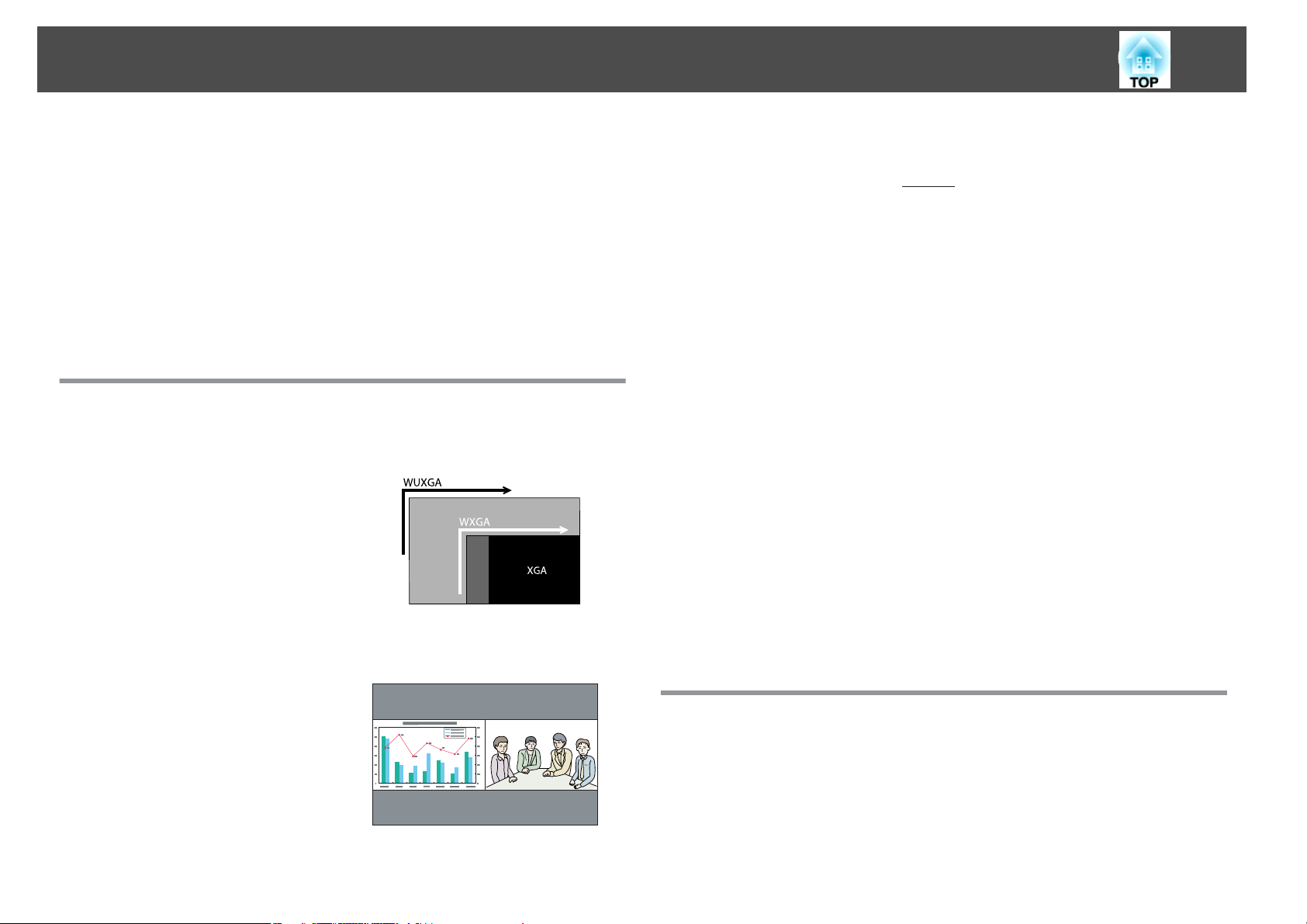
Cechy Projektora
9
Projektor jest wyposażony w dwie lampy. Nawet jeśli jedna z lamp przestanie działać,
można będzie wciąż kontynuować projekcję korzystając z drugiej i uniknąć zakłócenia
ważnej prezentacji.
Osiąga temperaturę roboczą 0–50˚C
Specjalne chłodziwo i wentylator w układzie chłodzenia zabezpieczają urządzenie
podczas pracy w wysokiej temperaturze i poprawiają niezawodność podczas pracy
w normalnych warunkach.
W zależności od ustawień i środowiska zastosowania, z projektora można korzystać
w miejscu, w którym panuje temperatura do 50˚C.
Szeroki zakres zastosowań
Wysoka rozdzielczość matrycy – WUXGA (tylko EB-Z8455WU/
Z8450WU)
Na ekran można rzutować ogromną ilość
informacji. Widzowie zaś widzą ją od razu
– nie trzeba przewijać obrazu ani
przełączać ekranów.
Funkcja interpolacji klatki pozwala na
płynne odtwarzanie szybko zmieniających
się obrazów, takich jak sport i filmy akcji,
redukując powidoki.
Możliwość jednoczesnej projekcji dwóch obrazów (Split Screen)
Na ekranie można jednocześnie
wyświetlać obrazy nadawane z dwóch
źródeł wideo. Takie rozwiązanie zwiększa
liczbę możliwych zastosowań,
umożliwiając na przykład jednoczesne
prowadzenie konferencji wideo
i wyświetlanie materiałów prezentacji.
s str.31
Wyraźne odwzorowanie obrazów medycznych
Tryb koloru o nazwie „DICOM SIM” zapewnia możliwość dokładnego wyświetlania
obrazów medycznych, takich jak zdjęcia rentgenowskie. Jakość obrazu wyświetlanego
w tym trybie jest zgodna z normą
(Projektor nie jest urządzeniem medycznym i nie można go używać do diagnozowania
pacjentów) s str.30
DICOMg.
Filtr Epson Cinema Filter zapewnia paletę kolorów dla cyfrowego kina.
Wybierz opcję Teatr lub sRGB w Tryb koloru, aby zastosować Epson Cinema Filter.
Kiedy Tryb koloru jest ustawiony na Teatr, możliwe jest odtworzenie 100% palety
kolorów kina cyfrowego. Dzięki niemu odtwarzane kolory stają się pełne i głębokie.
Dokładna regulacja kolorów
Poza trybem koloru, można również wyregulować bezwzględną temperaturę barwową
obrazu oraz natężenie każdego z kolorów RGB. Ponadto, dzięki możliwości regulacji
odcienia, nasycenia i jasności każdego z kolorów RGBCMY, obraz jest wyświetlany
z odpowiednią głębią oraz dopasowaniem kolorów w najmniejszych szczegółach.
Wartości ustawień skorygowanego obrazu można zapisać w pamięci i w razie
konieczności wykorzystać w przyszłości. Jeśli jeden projektor jest wykorzystywany
w kilku miejscach, można z łatwością ponownie zastosować poprzednie ustawienia.
Możliwość jednolitego wyświetlanie wielu obrazów
Podczas wyświetlania na jednym ekranie obrazów z wielu projektorów, istnieje
możliwość korygowania różnic w odcieniu kolorów pomiędzy każdym wyświetlanym
obrazem, tak aby powstał jednolity ekran, przy użyciu Wiele ekranów i Nakładanie
krawędzi. s str.157
Ulepszone funkcje zabezpieczeń
Zabezpieczenie hasłem pozwala ograniczać dostęp i zarządzać
użytkownikami
Ustawiając hasło, można ustalić, jakie osoby mogą korzystać z projektora. s str.41
Funkcja Blokada działania ogranicza możliwość używania przycisków
panelu sterowania
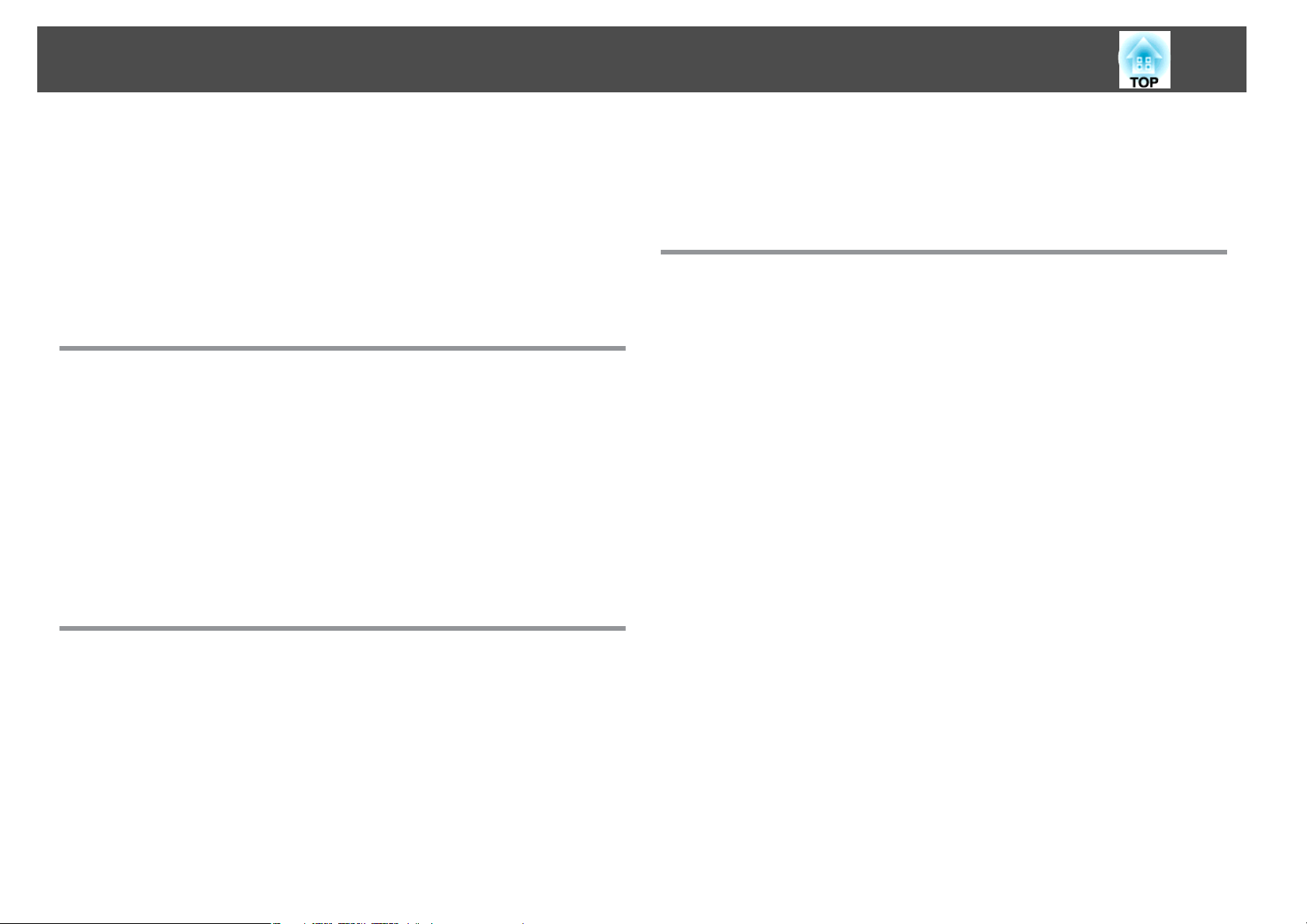
Cechy Projektora
10
Można użyć tej funkcji, aby zapobiec zmianom ustawień przez obce osoby na różnych
imprezach, w szkołach itp. s str.43
Wyposażony w szereg elementów zabezpieczających przed kradzieżą
Projektor wyposażono w następujące elementy zabezpieczające przed kradzieżą.
str.46
s
• Otwór zabezpieczający
• Punkt instalacji kabla zabezpieczającego
Wygodna obsługa
Automatyczne włączanie/wyłączanie
W miejscach, gdzie zarządzanie zasilaniem jest scentralizowane, np. w sali
konferencyjnej, projektor może zostać ustawiony na automatyczne włączanie
i wyłączanie, gdy źródło zasilania, do którego został on podłączony zostanie włączone
lub wyłączone.
Nie czekając aż ostygnie
Po wyłączeniu zasilania projektora nie trzeba czekać na ostygnięcie urządzenia, aby
można było odłączyć jego kabel zasilający.
Obsługiwane są różne protokoły monitorowania i sterowania, na przykład przy użyciu
oprogramowania EasyMP Monitor firmy Epson. Dzięki temu działanie projektora
można dostosować do odpowiednich warunków otoczenia. s "Monitorowanie
i sterowanie" str.112
Całkowite wykorzystanie połączenia sieciowego
Jednoczesne wyświetlanie czterech obrazów na dynamicznych
konferencjach
Korzystając z dołączonego oprogramowania EasyMP Multi PC Projection, można
wybrać do 4 obrazów z maksymalnie 32 komputerów podłączonych do sieci i podzielić
ekran projektora, tak aby można było pokazywać je razem. Dzięki tej funkcji każda
osoba może swobodnie i z łatwością wyświetlać obrazy z podłączonego komputera,
prowadząc interesujące konferencje i spotkania. s Instrukcja obsługi oprogramowania
EasyMP Multi PC Projection
Przesyłanie obrazów przez sieć
Dołączone oprogramowanie EasyMP Network Projection zapewnia możliwość
połączenia się z siecią komputerową i przesyłania wideo i filmów. Dostępność różnych
funkcji przesyłania zwiększa możliwości prowadzenia prezentacji. s Instrukcja
obsługi oprogramowania EasyMP Network Projection
* Urządzenie to nie ma możliwości przesyłania audio.
Funkcje monitorowania i sterowania
Harmonogram
Istnieje możliwość zaplanowania włączenia i wyłączenia zasilania projektora oraz
przełączenia źródła sygnału, zgodnie z imprezami w harmonogramie. Zarejestrowane
zdarzenia są realizowane automatycznie o określonej godzinie w określonych dniach
w ciągu tygodnia. s "Harmonogram ustawień" str.166
Możliwość obsługiwania różnych protokołów
Projekcja przy użyciu funkcji „Połącz z projektorem sieciowym”
Po podłączeniu projektora do sieci za pomocą funkcji „Projektor sieciowy” systemu
Windows Vista lub Windows 7 projektor można udostępnić w sieci wielu
użytkownikom. s str.129
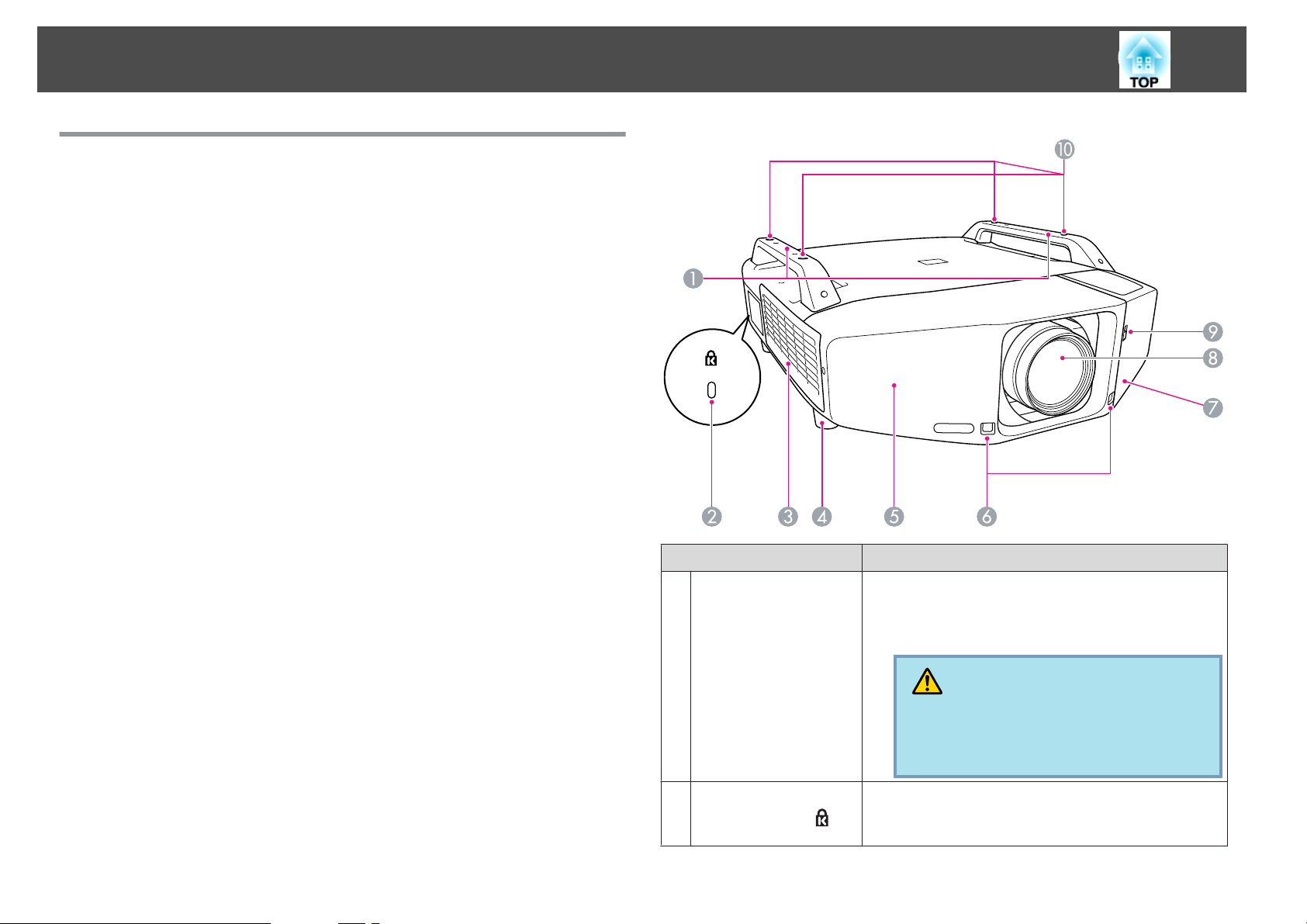
Nazwy Części i funkcje
Przód/Góra
Na ilustracji ukazano projektor z zamontowanym obiektywem
standardowym.
11
Nazwa Funkcja
Uchwyt
A
Otwór
B
zabezpieczający(
Podczas przenoszenia projektora należy korzystać z tych
uchwytów. Można też, dla ochrony projektora,
przeciągnąć przez uchwyty kabel zabezpieczający przed
kradzieżą. s str.46
Przestroga
Projektora nie powinna przenosić jedna osoba.
Do rozpakowania lub przenoszenia projektora konieczne są dwie osoby.
Otwór zabezpieczający jest zgodny z Microsaver Security
System produkowanym przez firmę Kensington.
)
s
str.46
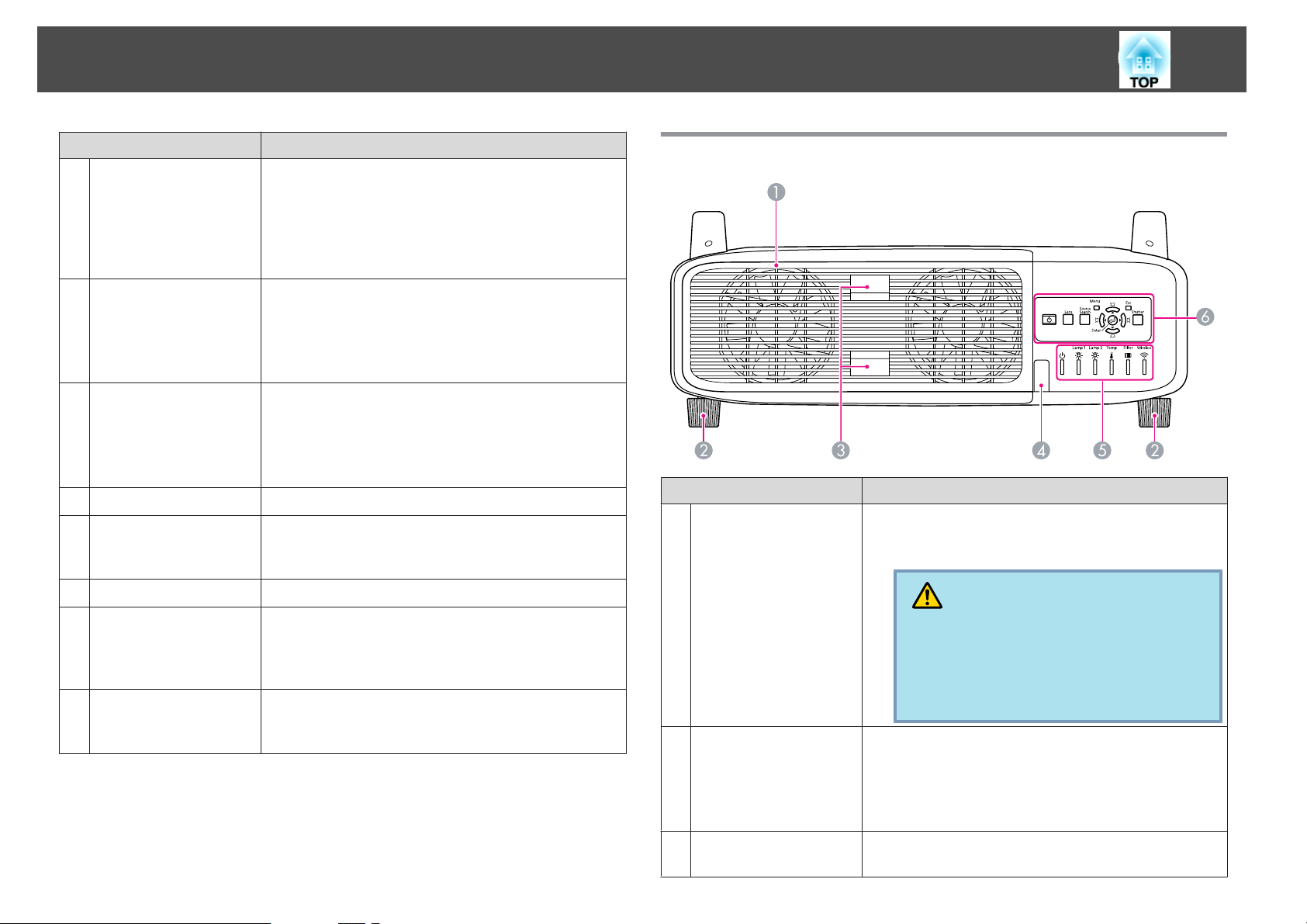
Nazwy Części i funkcje
12
Nazwa Funkcja
Otwór wlotu
C
powietrza
(Filtr powietrza)
Przednia regulowania
D
nóżka
Pokrywa przednia
E
Czujnik pilota
F
Pokrywa złączy
G
Obiektyw
H
Przełącznik
I
otwierania/
zamykania pokrywy
złączy
Punkty montażowe
J
wspornika sufitowego
(cztery punkty)
Wciąga powietrze, aby chłodzić wnętrze projektora. Jeśli
w tym miejscu zbierze się kurz, może to spowodować
podwyższenie temperatury wewnętrznej, co prowadzi do
problemów z działaniem układu optycznego i skrócenia
jego żywotności. Należy pamiętać o regularnym
czyszczeniu filtra. s str.103, str.109
W przypadku ustawienia na biurku można regulować
poziome położenie projektora, obracając nóżką w celu jej
wysunięcia lub wsunięcia.
W przypadku instalacji projektora pod sufitem przednią
regulowaną nóżkę można usunąć. s str.175
Zdejmij tę pokrywę, aby zdemontować lub zamontować
moduł obiektywu podczas wymiany obiektywu.
s str.169
Podczas korzystania z projektora ta pokrywa musi być
założona.
Odbiera sygnały nadawane z pilota. s str.19
Zdejmij tę pokrywę, aby podłączyć przewody do
znajdujących się wewnątrz gniazd podczas podłączania
projektora do sprzętu video. s str.13, str.174
Za pomocą obiektywu są wyświetlane obrazy.
Otwiera i zamyka pokrywę złączy. s str.174
W tym miejscu należy przytwierdzić opcjonalny wspornik
sufitowy, gdy projektor jest zawieszany pod sufitem.
s str.135, str.178
Tył
Otwór wylotowy
A
wentylatora
(Pokrywa lampy)
Tylna nóżka
B
Nazwa Funkcja
Otwór wylotowy wentylatora służy do wewnętrznego
chłodzenia projektora. Pokrywę tę należy otworzyć, aby
wymienić lampę projektora.
Przestroga
Nie kładź przedmiotów, które mogłyby zostać zdeformowane lub uszkodzone przez ciepło odprowadzane przez otwór wylotowy wentylatora, ani nie
przykładaj twarzy czy rąk do otworów wylotowych
wentylatora podczas prezentacji.
W przypadku ustawienia na biurku można regulować
poziome położenie projektora, obracając nóżką w celu jej
wysunięcia lub wsunięcia.
W przypadku instalacji projektora pod sufitem, tylną
regulowaną nóżkę można usunąć. s str.175
Wypustka otwierania
C
pokrywy lampy
Użyj tych wypustek do otwarcia pokrywy lampy.
s str.106
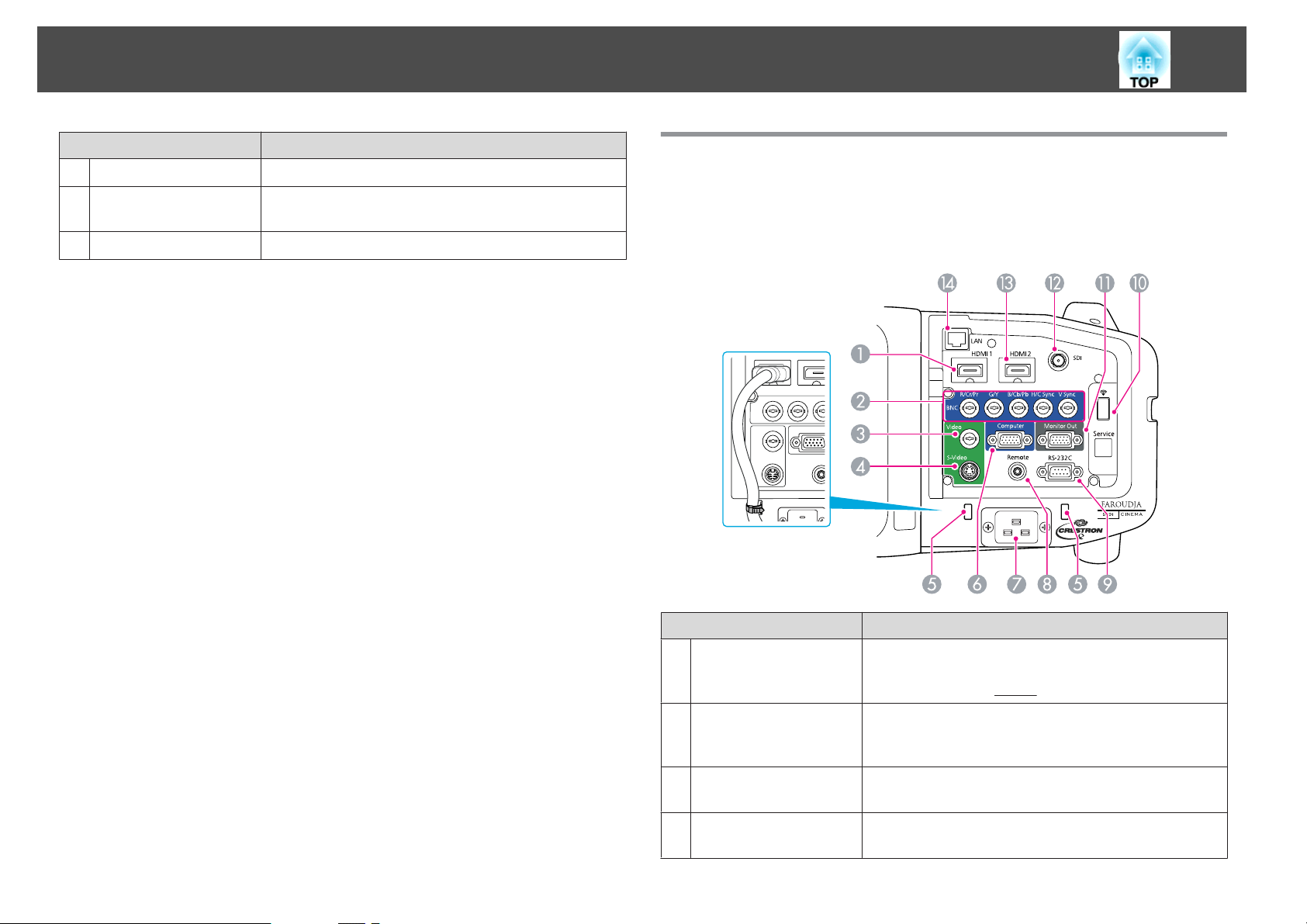
Nazwy Części i funkcje
13
Nazwa Funkcja
Odbiornik zdalny
D
Wskaźniki stanu
E
Panel sterowania
F
Odbiera sygnały z pilota. s str.19
Kolor wskaźników oraz sposób ich świecenia informuje
o stanie projektora. s str.86
s "Panel Sterowania" str.14
Złącza
Poniższe gniazda dostępne są po zdjęciu osłony interfejsu. Informacje
dotyczące zdejmowania osłony kabla i podłączania sprzętu video,
s
"Montaż i demontaż pokrywy interfejsu" str.174, "Podłączanie do
urządzenia wideo" str.137
Nazwa Funkcja
Gniazdo wejściowe
A
HDMI1
Gniazdo wejściowe
B
BNC
Gniazdo wejściowe
C
Video
Gniazdo wejściowe S-
D
Video
Odbiera sygnał video z komputerów oraz urządzeń video
zgodnych ze standardem HDMI. Ten projektor jest
zgodny z sygnałami
Przeznaczone do odbioru analogowych sygnałów RGB
z komputera i sygnałów komponentowych wideo z innych
źródeł wideo.
Do obsługi kompozytowego sygnału wideo ze źródeł
wideo.
Do obsługi sygnałów S-video ze źródeł wideo.
HDCPg.
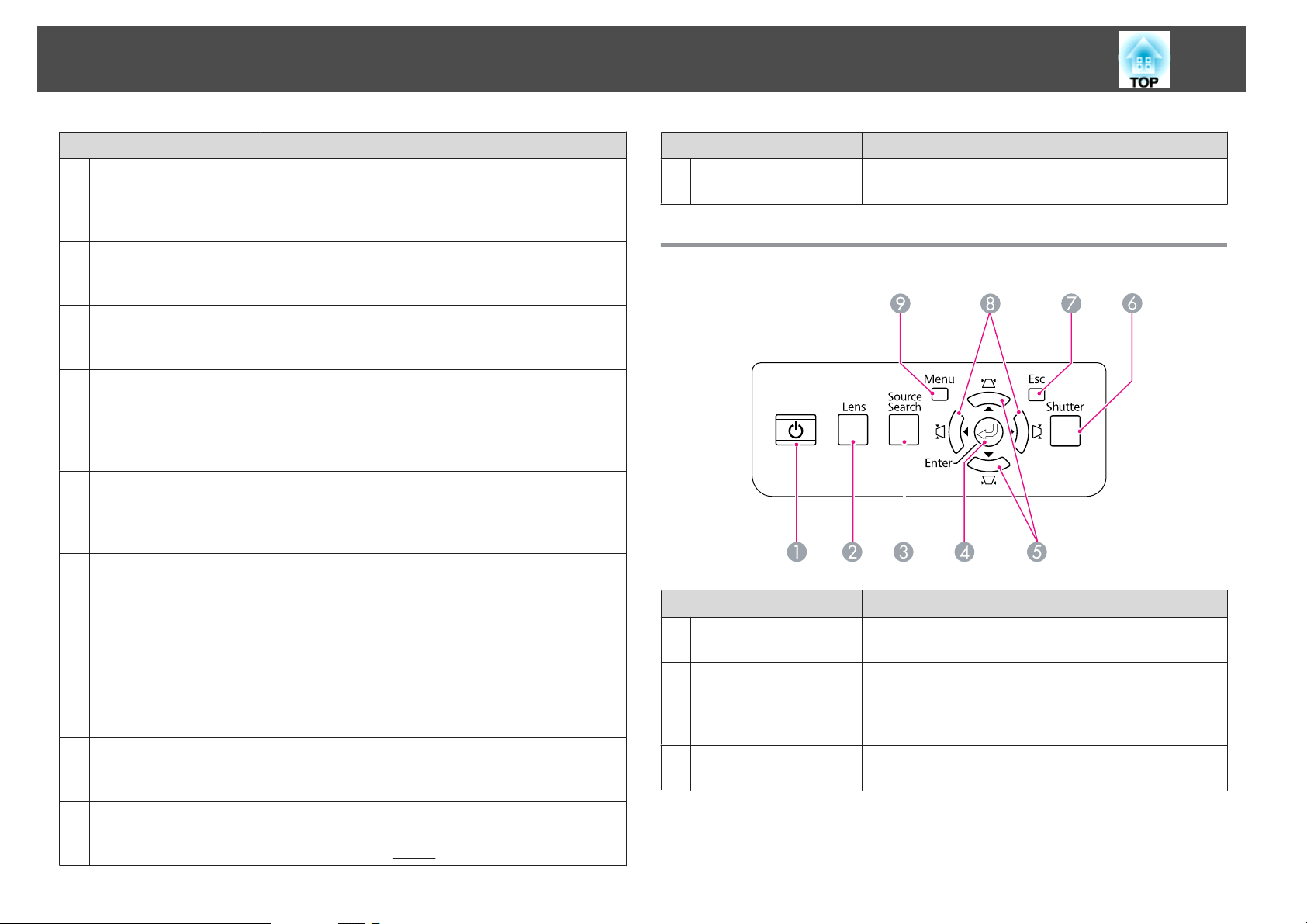
Nazwy Części i funkcje
14
Nazwa Funkcja
Uchwyt na kabel
E
Gniazdo wejściowe
F
Computer
Gniazdo wejściowe
G
przewodu
zasilającego
Port Remote
H
Port RS-232C
I
Wejście modułu
J
bezprzewodowej sieci
LAN
Wyjście Monitor Out
K
Gniazdo SDI
L
(tylko EB-Z8455WU/
Z8450WU)
Gniazdo wejściowe
M
HDMI2
Połączenie może stać się wadliwe, gdy do gniazda
wejściowego HDMI podłączony jest gruby i ciężki kabel
HDMI. Aby uniknąć utraty kontaktu, należy przypiąć
dostępny w handlu kabel HDMI za pomocą uchwytu.
Przeznaczone do odbioru analogowych sygnałów RGB
z komputera i sygnałów komponentowych wideo z innych
źródeł wideo.
Służy do podłączenia kabla zasilającego.
Umożliwia podłączenie kabla opcjonalnego zestawu
zdalnego sterowania i odbieranie sygnałów z pilota. Gdy
do gniazda podłączony jest kabel pilota zdalnego
sterowania, odbiornik zdalny w projektorze jest
nieaktywny.
Jeśli do sterowania projektorem jest używany komputer,
urządzenia te należy połączyć kablem RS-232C. To
gniazdo służy do sterowania i nie powinno być używane
w normalnych okolicznościach. s str.120
Służy do podłączenia do opcjonalnego modułu
bezprzewodowej sieci LAN. s str.172
Służy do wysyłania na monitor zewnętrzny analogowego
sygnału z komputera podłączonego do gniazda
wejściowego Computer lub gniazda wejściowego BNC.
Funkcja ta nie jest dostępna dla komponentowego sygnału
video ani innych sygnałów przesyłanych do gniazd innych
niż gniazdo wejściowe Computer lub BNC. s str.168
Doprowadza sygnały SDI ze sprzętu video.
Odbiera sygnał video z komputerów oraz urządzeń video
zgodnych ze standardem HDMI. Ten projektor jest
zgodny z sygnałami
HDCPg.
Nazwa Funkcja
Gniazdo LAN
N
Panel Sterowania
Nazwa Funkcja
Przycisk [t]
A
Przycisk [Lens]
B
Przycisk [Source
C
Search]
Służy do podłączenia urządzenia do sieci za pomocą kabla
LAN. s str.168
Włączanie i wyłączanie zasilania projektora.
s Przewodnik szybkiego startu
Naciśnięcie tego przycisku powoduje cykliczne
przełączanie pomiędzy regulacjami dotyczącymi
obiektywu: ostrości, powiększenia i przesuwania
obiektywu. s str.144, Przewodnik szybkiego startu
Zmienia na następne źródło obrazu podłączone do
projektora i wysyłające obraz. s str.21
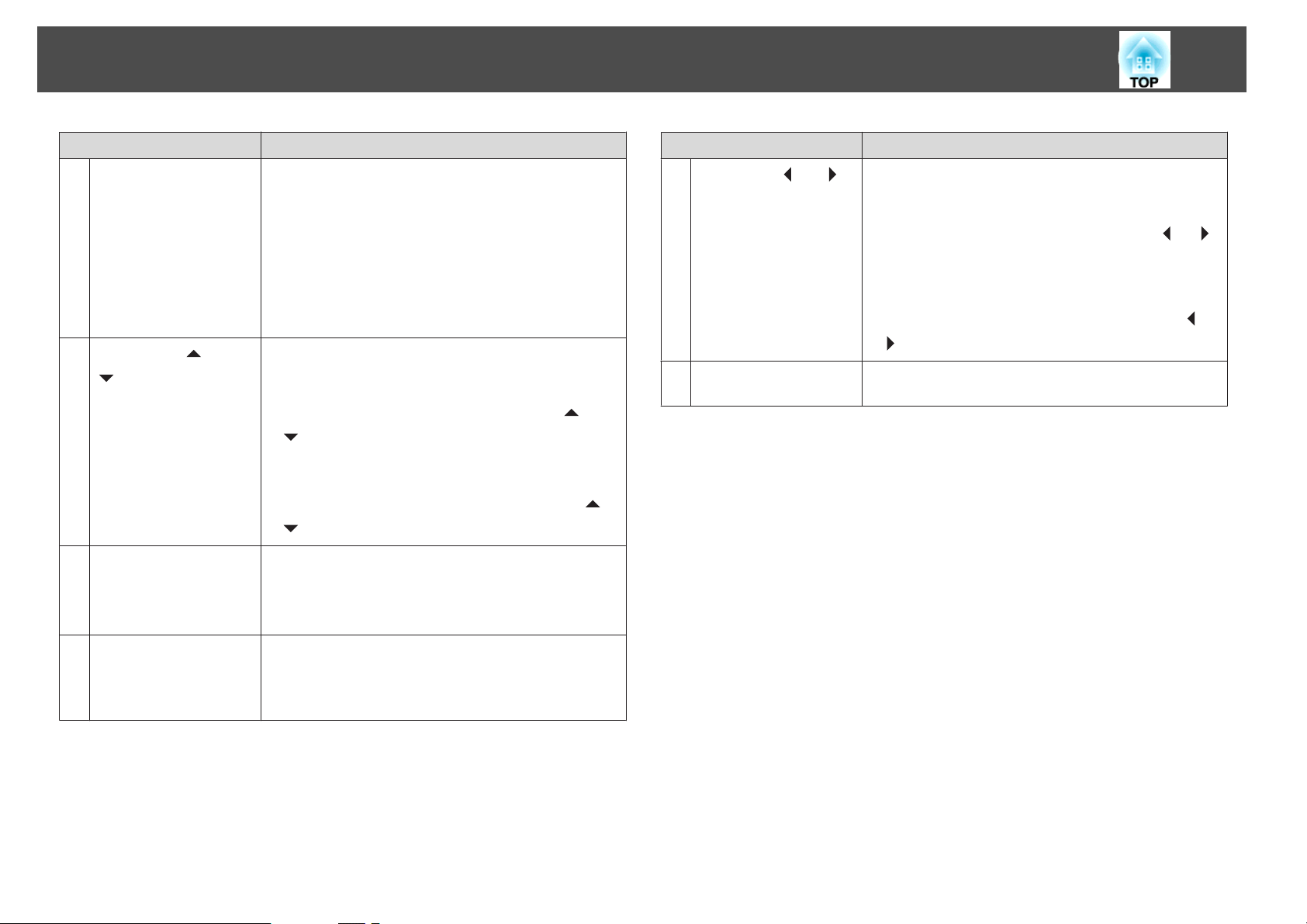
Nazwy Części i funkcje
15
Nazwa Funkcja
Przycisk [Enter]
D
E
Przycisk [w/ ][v/
]
Przycisk [Shutter]
F
Naciśnięcie tego przycisku podczas projekcji
analogowego sygnału RGB z komputera powoduje
automatyczną regulację parametrów Traking,
Synchronizacja i Pozycja w celu uzyskania najlepszego
obrazu.
Gdy na ekranie jest wyświetlone menu lub ekran pomocy,
naciśnięcie tego przycisku spowoduje akceptację
wybranego elementu i przejście na następny poziom.
s str.50
Regulacja zniekształceń geometrii obrazu w pionie.
s str.148
Gdy jest wyświetlone menu konfiguracyjne lub ekran
pomocy, te przyciski spełniają jedynie funkcje [
], pozwalające wybierać pozycje menu i wartości
i [
ustawień. s str.50
W przypadku projekcji przy użyciu „Połącz z projektorem
sieciowym”, przyciski te spełniają jedynie funkcje [
].
i [
Powoduje zamknięcie lub otwarcie elektrycznej migawki
lub chwilowo wycisza obraz, aby przyciemnić ekran.
Wykonywane są działania wybrane w Przycisk migawki.
s str.35
]
]
Nazwa Funkcja
H
Przycisk [</ ][>/ ]
Przycisk [Menu]
I
Regulacja zniekształceń geometrii obrazu w poziomie.
s str.148
Gdy jest wyświetlone menu konfiguracyjne lub ekran
pomocy, te przyciski spełniają jedynie funkcje [
pozwalające wybierać pozycje menu i wartości ustawień.
s str.50
W przypadku projekcji przy użyciu „Połącz z projektorem
sieciowym”, przyciski te spełniają jedynie funkcje [
].
i [
Otwiera i zamyka menu konfiguracji.
s str.50
] i [ ],
]
Przycisk [Esc]
G
Zatrzymuje bieżącą funkcję.
Naciśnięcie przycisku w menu konfiguracyjnym
spowoduje przejście na poprzedni poziom menu.
s str.50
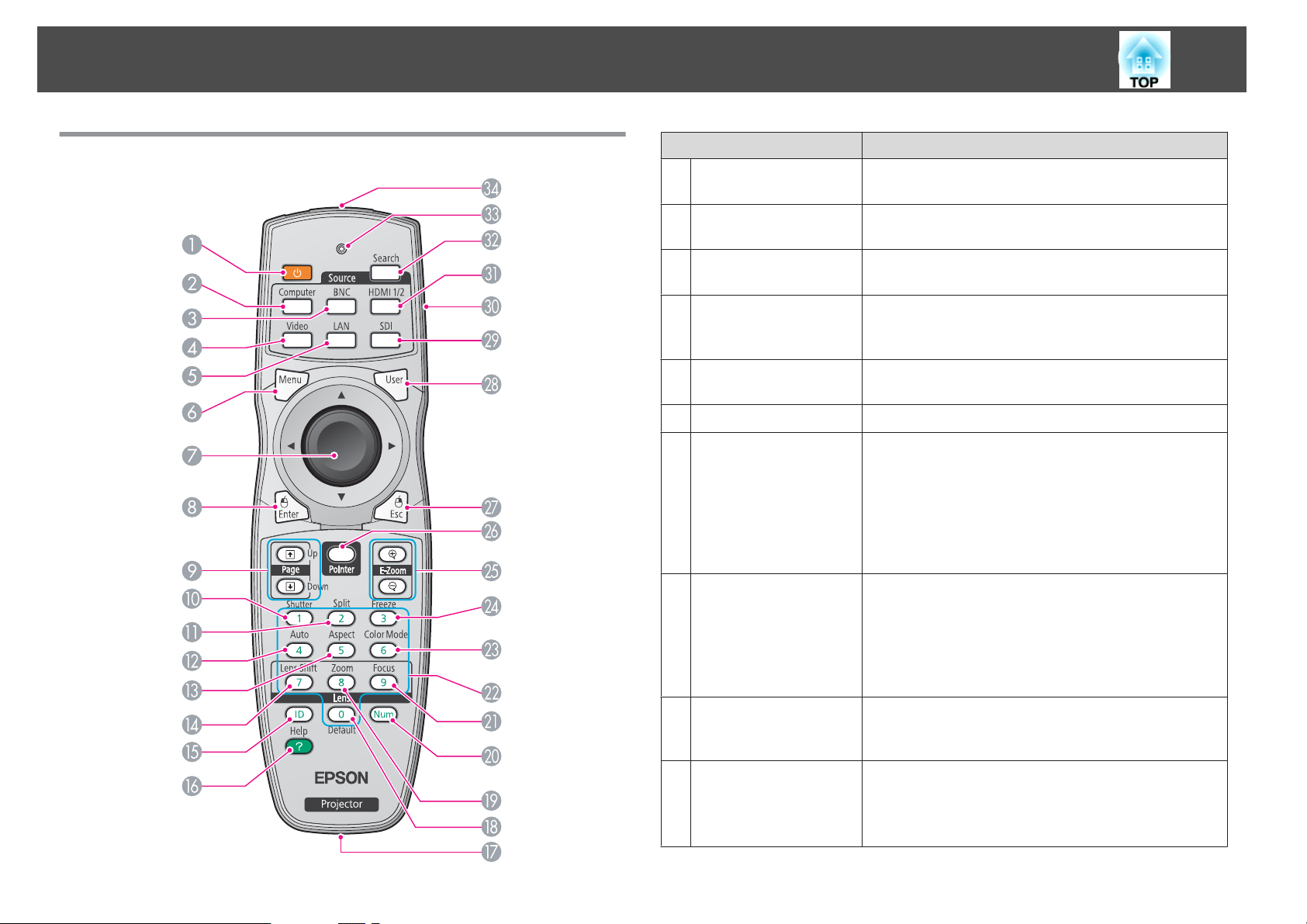
Nazwy Części i funkcje
16
Pilot
Nazwa Funkcja
Przycisk [t]
A
Przycisk [Computer]
B
Przycisk [BNC]
C
Przycisk [Video]
D
Przycisk [LAN]
E
Przycisk [Menu]
F
Przycisk [h]
G
Przycisk [Enter]
H
Włączanie i wyłączanie zasilania projektora.
s Przewodnik szybkiego startu
Zmienia odbiór na obraz z gniazda wejściowego
Computer. s str.22
Przełącza na obraz z gniazda wejściowego BNC.
s str.22
Każde naciśnięcie przycisku powoduje zmianę
wyświetlanego obrazu między gniazdem wejściowym
Video a gniazdem wejściowym S-Video. s str.22
Przełącza na obraz z EasyMP Network Projection.
s str.22
Wyświetla i zamyka menu konfiguracji. s str.50
Gdy jest wyświetlone menu konfiguracyjne, przycisk ten
służy do wybierania elementów menu i do ustawiania
wartości. s str.50, str.84
Podczas korzystania z opcjonalnego odbiornika myszy
bezprzewodowej, przechylenie tego przycisku w jednym
z ośmiu możliwych kierunków spowoduje przesunięcie
wskaźnika w tym samym kierunku.
Gdy na ekranie jest wyświetlone menu lub ekran pomocy,
naciśnięcie tego przycisku spowoduje akceptację
wybranego elementu i przejście na następny poziom.
s str.50, str.84
Podczas korzystania z opcjonalnego odbiornika myszy
bezprzewodowej, pełni funkcję lewego przycisku myszy.
Przyciski [Page]
I
[[][]]
Przycisk [Shutter]
J
Podczas korzystania z opcjonalnego odbiornika myszy
bezprzewodowej można zmienić stronę w prezentacji
PowerPoint naciskając przyciski góra/dół.
Powoduje zamknięcie lub otwarcie elektrycznej migawki
lub chwilowo wycisza obraz, aby przyciemnić ekran.
Wykonywane są działania wybrane w Przycisk migawki.
s str.35
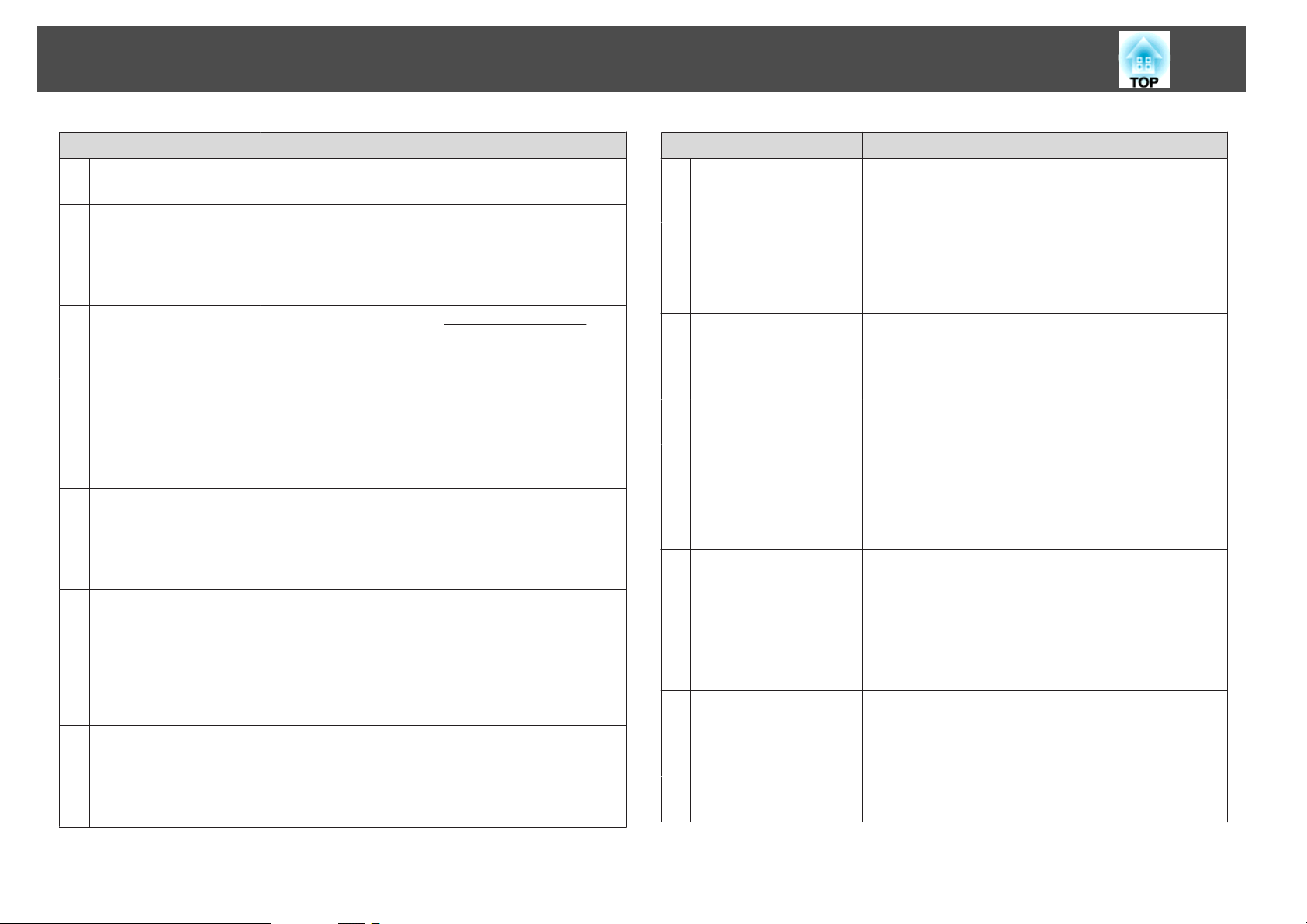
Nazwy Części i funkcje
17
Nazwa Funkcja
Przycisk [Split]
K
Przycisk [Auto]
L
Przycisk [Aspect]
M
Przycisk [Lens Shift]
N
Przycisk [ID]
O
Przycisk [Help]
P
Gniazdo zdalnego
Q
sterowania
Przycisk [Default]
R
Przycisk [Zoom]
S
Przycisk [Num]
T
Przycisk [Focus]
U
Naciśnij ten przycisk, aby podzielić ekran na dwie części
i jednocześnie wyświetlać dwa obrazy. s str.31
Naciśnięcie tego przycisku podczas projekcji
analogowego sygnału RGB z komputera powoduje
automatyczną regulację parametrów Traking,
Synchronizacja i Pozycja w celu uzyskania najlepszego
obrazu.
Każde naciśnięcie przycisku
zmienia proporcje obrazu. s str.23
Służy do regulacji przesunięcia obiektywu. s str.144
Naciśnij ten przycisk, aby ustawić identyfikator pilota.
s str.157
Otwiera i zamyka ekran pomocy, który zawiera
informacje o sposobach rozwiązywania ewentualnych
problemów. s str.84
Umożliwia podłączenie opcjonalnego kabla do pilota
zdalnego sterowania i nadawanie wysyłanych przez niego
sygnałów przewodowo. Gdy kabel pilota zdalnego
sterowania znajduje się w porcie, odbiornik zdalny jest
wyłączany.
Przywraca ustawienia domyślne elementów ustawionych
w menu konfiguracji.
Służy do regulacji powiększenia. s Przewodnik szybkiego
startu
Ten przycisk służy do wprowadzania haseł, parametru
Adres IP z menu Sieć itd. s str.41
Służy do regulacji ostrości. Zaleca się ustawienie ostrości,
powiększenia i przesunięcia obiektywu co najmniej 30
minut po rozpoczęciu projekcji, ponieważ bezpośrednio
po włączeniu projektora obrazy nie są stabilne.
s Przewodnik szybkiego startu
Współczynnik kształtu
g
Nazwa Funkcja
Przyciski numeryczne
V
Przycisk [Color Mode]
W
Przycisk [Freeze]
X
Przyciski [E-Zoom]
Y
[z][x]
Przycisk [Pointer]
Z
Przycisk [Esc]
a
Przycisk [User]
b
Przycisk [SDI]
c
Przełącznik ID
d
Te przycisku służą do wprowadzania haseł, identyfikatora
pilota, parametru Adres IP z menu Sieć itd. s str.159,
str.41
Każde naciśnięcie przycisku zmienia tryb koloru.
s str.30
Zatrzymanie lub wznowienie zatrzymanego obrazu.
s str.35
Przycisk [z] powiększa obraz bez zmiany wielkości
projekcji.
Przycisk [x] zmniejsza fragmenty obrazu powiększone za
pomocą przycisku [z]. s str.37
Naciśnij ten przycisk, aby włączyć wskaźnik na ekranie.
s str.36
Zatrzymuje bieżącą funkcję. Naciśnięcie przycisku
w menu konfiguracyjnym spowoduje przejście na
poprzedni poziom menu. s str.50
Podczas korzystania z opcjonalnego odbiornika myszy
bezprzewodowej pełni funkcję prawego przycisku myszy.
Temu przyciskowi można przypisać jeden często używany
element wybrany spośród dostępnych elementów menu
konfiguracji. Naciśnięcie przycisku powoduje
wyświetlenie ekranu wyboru lub regulacji wybranego
elementu menu i umożliwia szybkie wprowadzanie
i regulację ustawień. s str.58
Domyślne ustawienie to Wzorzec testowy.
Zmienia odbiór na obraz z gniazda wejściowego SDI.
s str.22
Ten przycisk nie działa w przypadku korzystania z EBZ8355W/Z8350W/Z10005/Z10000/Z8150.
Włącza (On) i wyłącza (Off) korzystanie z identyfikatora
pilota. s str.157
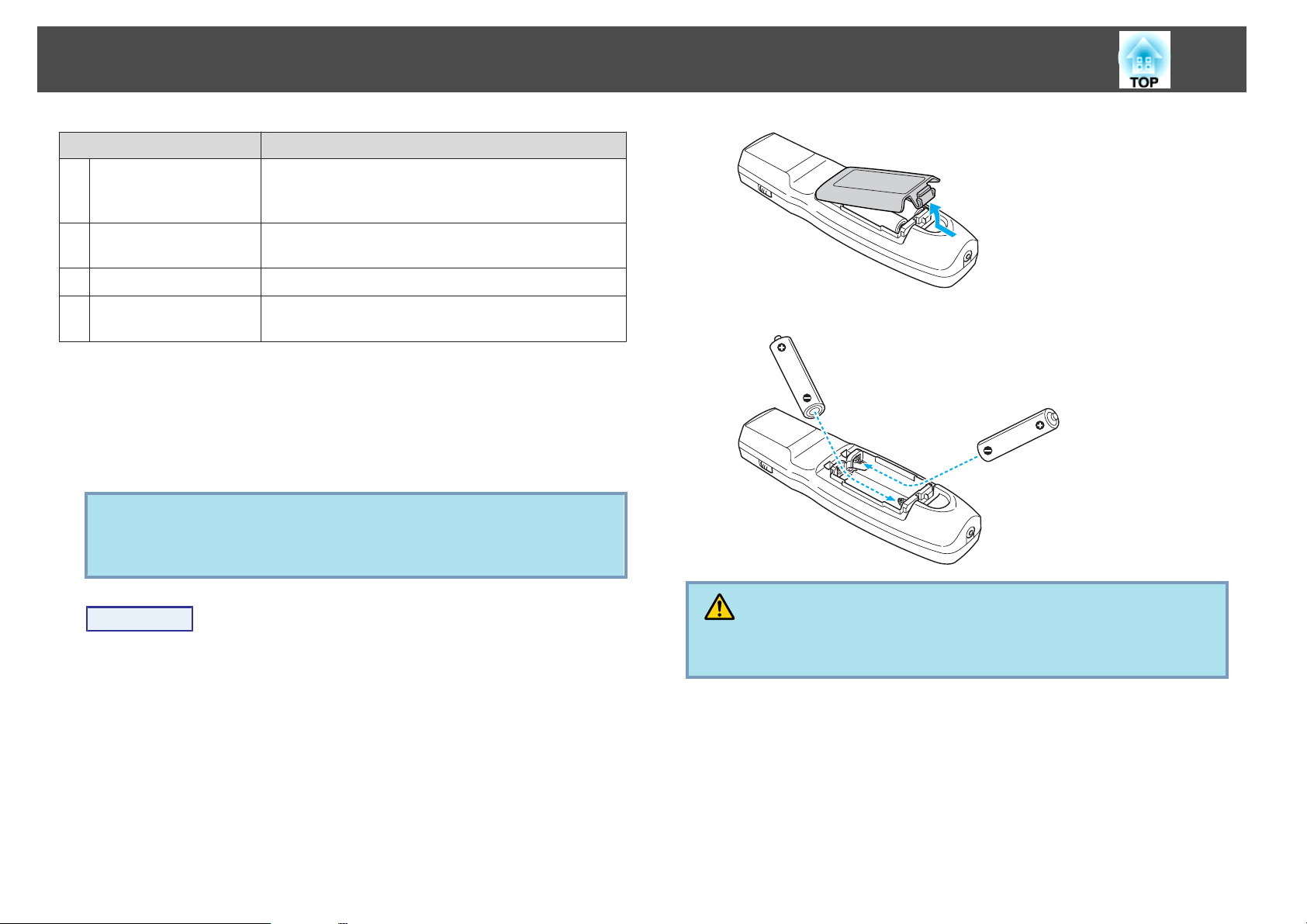
Nazwy Części i funkcje
Nazwa Funkcja
Przycisk [HDMI 1/2]
e
Każde naciśnięcie przycisku powoduje zmianę
wyświetlanego obrazu między gniazdem wejściowym
HDMI1 a gniazdem wejściowym HDMI2. s str.22
18
Przycisk [Search]
f
Wskaźniki
g
Obszar wysyłania
h
podczerwieni pilota
Zmienia na następne źródło obrazu podłączone do
projektora i wysyłające obraz. s str.21
Świecą się, gdy pilot wysyła sygnały sterujące.
Wysyła sygnały zdalnego sterowania.
Montaż baterii
Baterie nie są zamontowane w pilocie w momencie jego sprzedaży. Aby
korzystać z pilota, należy w nim zamontować dwie dołączone baterie (dwie
baterie alkaliczne rozmiaru AA).
Uwaga
Przed wymianą baterii należy się zapoznać z dokumentem Instrukcje dotyczące
bezpieczeństwa.
s
Instrukcje dotyczące bezpieczeństwa
Procedura
A
Zdejmij pokrywę komory baterii.
Wciskając zapadkę pokrywy komory baterii, podnieś pokrywę do
góry.
B
Włóż baterie, ustawiając je w prawidłowym kierunku.
Przestroga
Sprawdź rozmieszczenie oznaczeń (+) i (-) wewnątrz komory baterii, aby
poprawnie włożyć baterie.
C
Załóż pokrywę komory baterii.
Włóż filtr tak, aby kliknął i zablokował się na swoim miejscu.
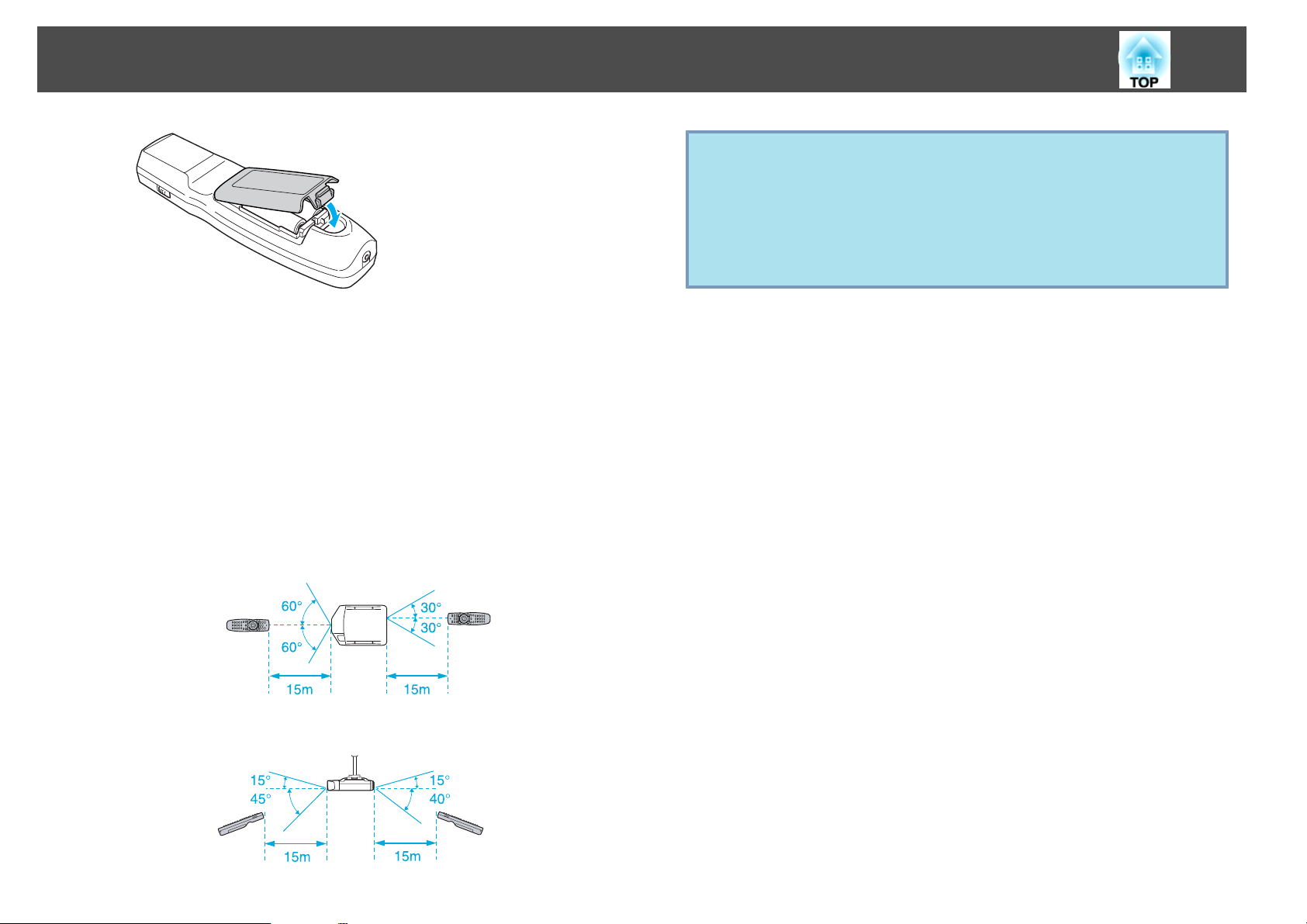
Nazwy Części i funkcje
Jeśli pilot z opóźnieniem reaguje na polecenia lub przestał działać po
dłuższym okresie użytkowania, może to oznaczać, że jego baterie się
rozładowały. W takim przypadku należy wymienić baterie na nowe.
Przygotuj dwie baterie alkaliczne rozmiaru AA. Nie wolno używać innych
baterii niż baterie alkaliczne rozmiaru AA.
Zasięg działania pilota
W przypadku korzystania z pilota należy kierować jego obszar wysyłania
podczerwieni w stronę odbiornika zdalnego sterowania na projektorze.
Zasięg działania pilota dołączonego do projektora przedstawiono dalej.
q
19
• Aby ograniczyć odbiór sygnałów sterujących nadawanych z pilota,
należy ustawić opcję Odbiornik zdalny w menuUstawienia.
s str.58
• W przypadku korzystania z pilota dołączonego do projektora firmy
Epson należy ustawić opcję Typ pilota w menu Zaawansow..
s str.60
Zasięg działania pilota zależy od jego typu.
Zasięg działania w poziomie
Zasięg działania w pionie
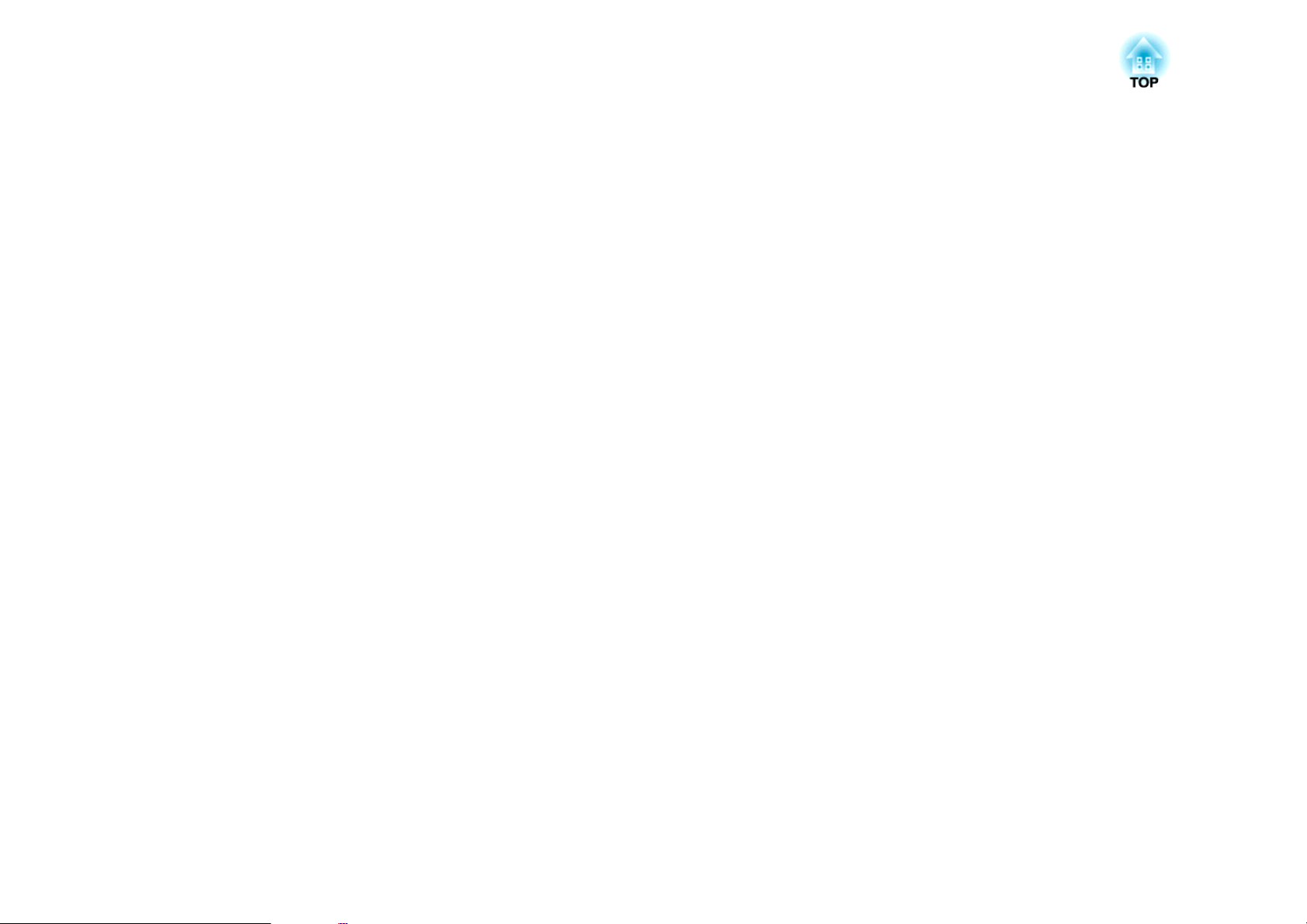
Przydatne Funkcje
Ten rozdział zawiera przydatne wskazówki dotyczące prowadzenia prezentacji oraz funkcji bezpieczeństwa.
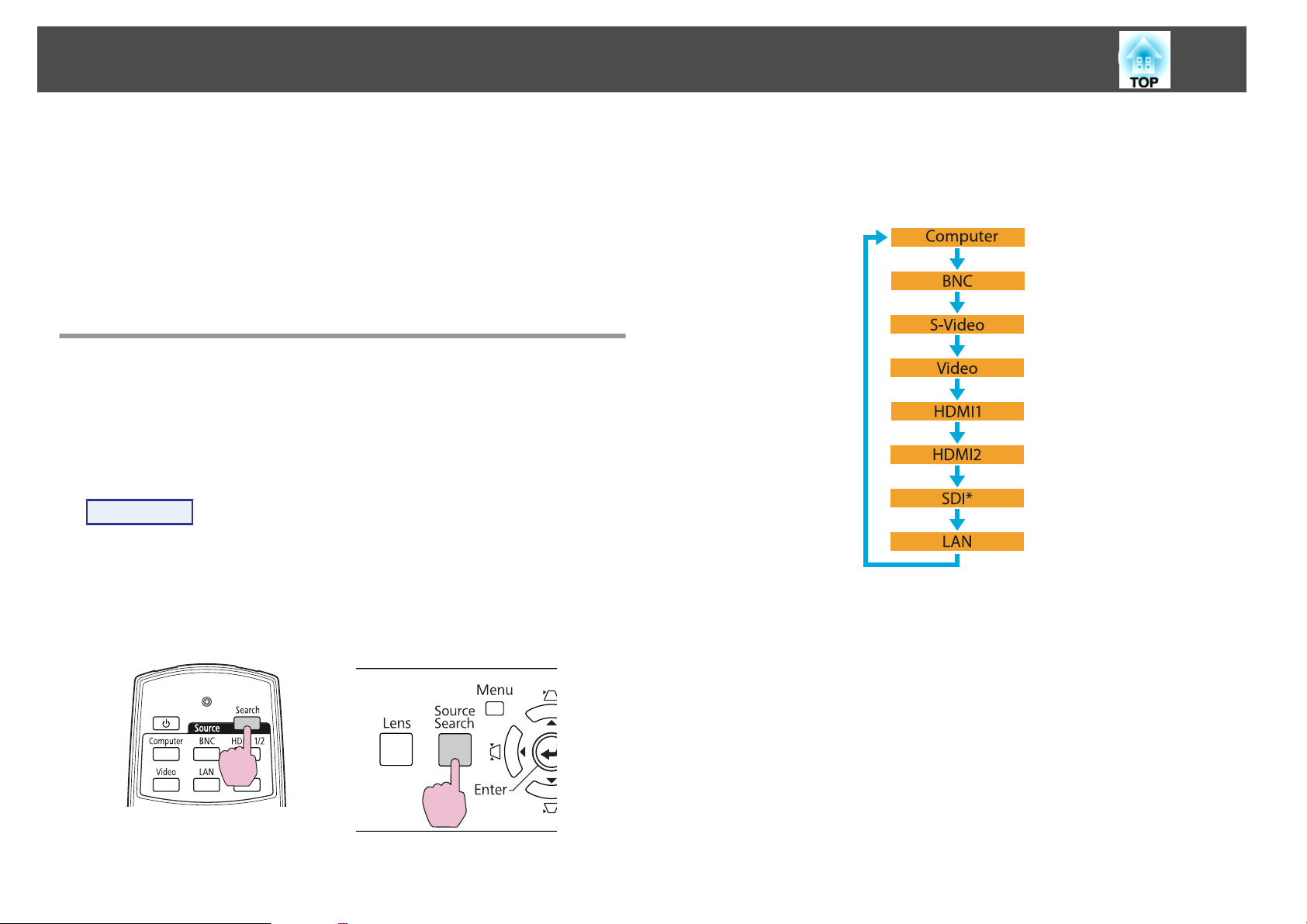
Zmiana Wyświetlanego Obrazu
21
Możesz zmienić wyświetlany obraz na dwa sposoby.
• Zmiana przez funkcję Wyszukaj źródło
Projektor automatycznie wykrywa sygnał wysyłany z podłączonego
urządzenia i wyświetla odbierany z niego obraz.
• Zmiana bezpośrednio na obraz docelowy
Możesz użyć przycisków na pilocie, aby wybrać, które gniazdo wejściowe
będzie odbierać sygnał.
Automatyczne wykrywanie sygnału wejściowego i zmiana wyświetlanego obrazu (Wyszukaj źródło)
Obrazy docelowe można szybko wyświetlać, naciskając przycisk [Source
Search]. Funkcja ta przełącza tylko między obrazami odbieranymi przez te
gniazda wejściowe, na które jest obecnie przesyłany sygnał.
Procedura
Gdy podłączone jest urządzenie video, rozpocznij odtwarzanie przed
rozpoczęciem tej czynności. Gdy są podłączone co najmniej dwa
urządzenia, naciskaj przycisk [Source Search], dopóki nie zostanie
wyświetlony odpowiedni obraz.
Za pomocą pilota Za pomocą panelu sterowania
Naciśnięcie przycisku [Source Search] powoduje przeszukanie gniazd
wejściowych w celu sprawdzenia, na które z nich jest przesyłany sygnał.
Sprawdzenie następuje w podanej dalej kolejności (gniazdo wejściowe, które
nie odbiera żadnego sygnału obrazu jest pomijane).
*
Tylko EB-Z8455WU/Z8450WU
Przełączenie na źródło sygnału LAN powoduje wyświetlenie obrazów
z komputerów podłączonych przez sieć
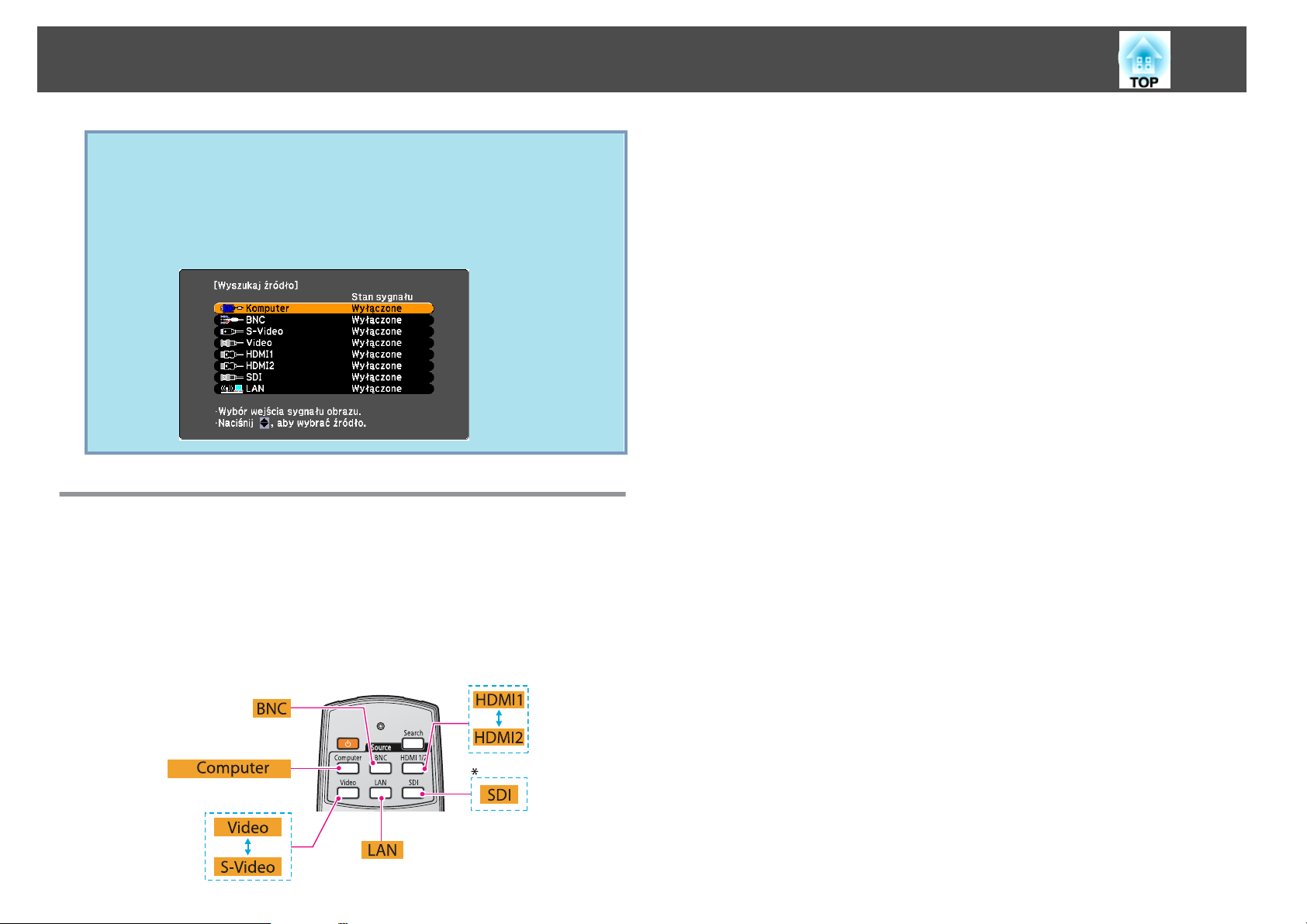
Zmiana Wyświetlanego Obrazu
Poniższy ekran przedstawiający stan sygnałów wideo jest wyświetlany
q
tylko wtedy, gdy jest dostępny tylko jeden sygnał wideo (obecnie
wyświetlany), lub projektor nie odbiera żadnych sygnałów obrazu.
Można wybrać gniazdo wejściowe, do którego jest podłączone
zewnętrzne urządzenie. Jeśli przez 10 sekund nie zostanie wykonana
żadna czynność, ekran zniknie.
*
Tylko EB-Z8455WU/Z8450WU
22
Przełączanie wyświetlanego obrazu za pomocą pilota
Można bezpośrednio zmienić wyświetlany obraz, naciskając następujące
s
przyciski na pilocie.
Przełączenie na źródło sygnału LAN powoduje wyświetlenie obrazów
z komputerów podłączonych przez sieć
"Pilot" str.16
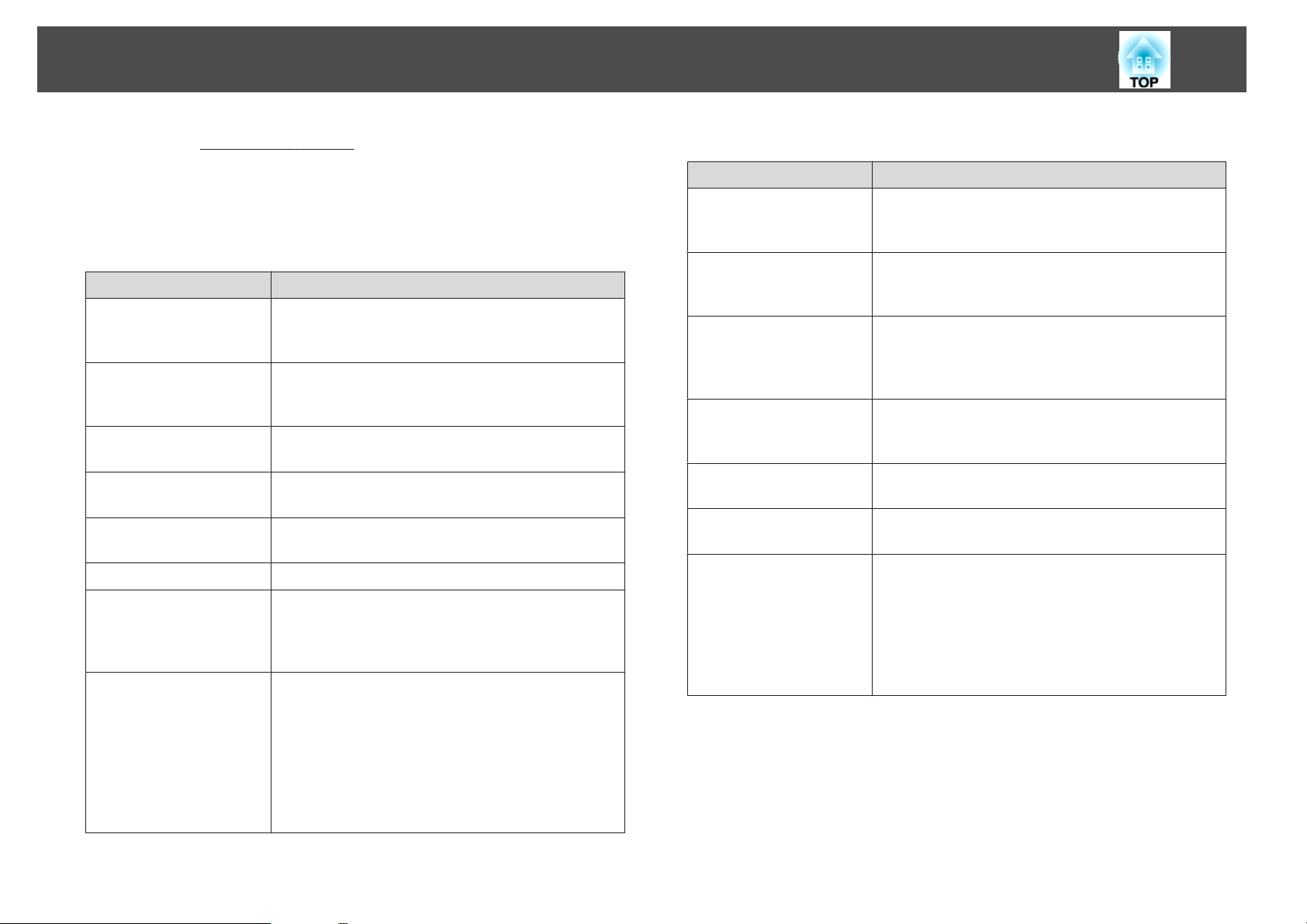
Zmiana współczynnika kształtu wyświetlanego obrazu
23
Można zmienić współczynnik kształtug wyświetlanego obrazu, dopasowując
go do typu sygnału wejściowego, rozdzielczości, współczynnika wysokości
i szerokości. Dostępne tryby kształtu obrazu pokazano poniżej. Tryby
kształtu obrazu, które można wybierać, zależą od typu wyświetlanego
obrazu.
EB-Z8455WU/Z8450WU/Z8355W/Z8350W
Tryb kształtu obrazu Objaśnienie
Normalnie
Automatycznie
16:9
16:9 (góra)
16:9 (dół)
Pełny
Powiększ
Natywny
Jest wyświetlany pełnowymiarowy obraz
z zachowaniem współczynnika kształtu obrazu
wejściowego.
Jest wyświetlany obraz o odpowiednim współczynniku
kształtu, dobranym na podstawie informacji
przekazywanej w sygnale wejściowym.
Jest wyświetlany obraz pełnowymiarowy
o współczynniku kształtu 16:9
Na górze ekranu jest wyświetlany obraz
pełnowymiarowy o współczynniku kształtu 16:9.
Na dole ekranu wyświetlany jest pełnowymiarowy obraz
o współczynniku kształtu 16:9.
Wyświetlanie pełnoekranowe.
Obraz wejściowy jest powiększany przy zachowaniu
współczynnika kształtu, aż wypełni całą szerokość
ekranu. Obszary znajdujące się powyżej lub poniżej
obszaru wyświetlania nie są widoczne.
Na środku ekranu jest wyświetlany obraz
o rozdzielczości zgodnej z rozmiarem obrazu
wejściowego. Idealne ustawienie do wyświetlania
nieruchomych obrazów.
Jeżeli rozdzielczość obrazu przekracza rozdzielczość
ekranu projektora (EB-Z8355W/Z8350W: 1280x800,
EB-Z8455WU/Z8450WU: 1920x1200), krawędzie
obrazu nie będą wyświetlane.
EB-Z10005/Z10000/Z8150
Tryb kształtu obrazu Opis
Normalnie
Automatycznie
4:3
16:9
16:9 (góra)
16:9 (dół)
Natywny
Jest wyświetlany pełnowymiarowy obraz
z zachowaniem współczynnika kształtu obrazu
wejściowego.
Jest wyświetlany obraz o odpowiednim współczynniku
kształtu, dobranym na podstawie informacji
przekazywanej w sygnale wejściowym.
Jest wyświetlany obraz pełnowymiarowy
o współczynniku kształtu 4:3 Opcja odpowiednia dla
obrazów o współczynniku kształtu 5:4 (1280x1024, itd.)
przy projekcji obrazu pełnowymiarowego.
Jest wyświetlany obraz o współczynniku kształtu 16:9.
Opcja odpowiednia dla wyświetlania na ekranie
o rozmiarze 16:9.
Na górze ekranu jest wyświetlany obraz
pełnowymiarowy o współczynniku kształtu 16:9.
Na dole ekranu wyświetlany jest pełnowymiarowy obraz
o współczynniku kształtu 16:9.
Na środku ekranu jest wyświetlany obraz
o rozdzielczości zgodnej z rozmiarem obrazu
wejściowego. Idealne ustawienie do wyświetlania
nieruchomych obrazów.
Jeżeli rozdzielczość obrazu przekracza rozdzielczość
ekranu projektora (1024x768), krawędzie obrazu nie
będą wyświetlane.
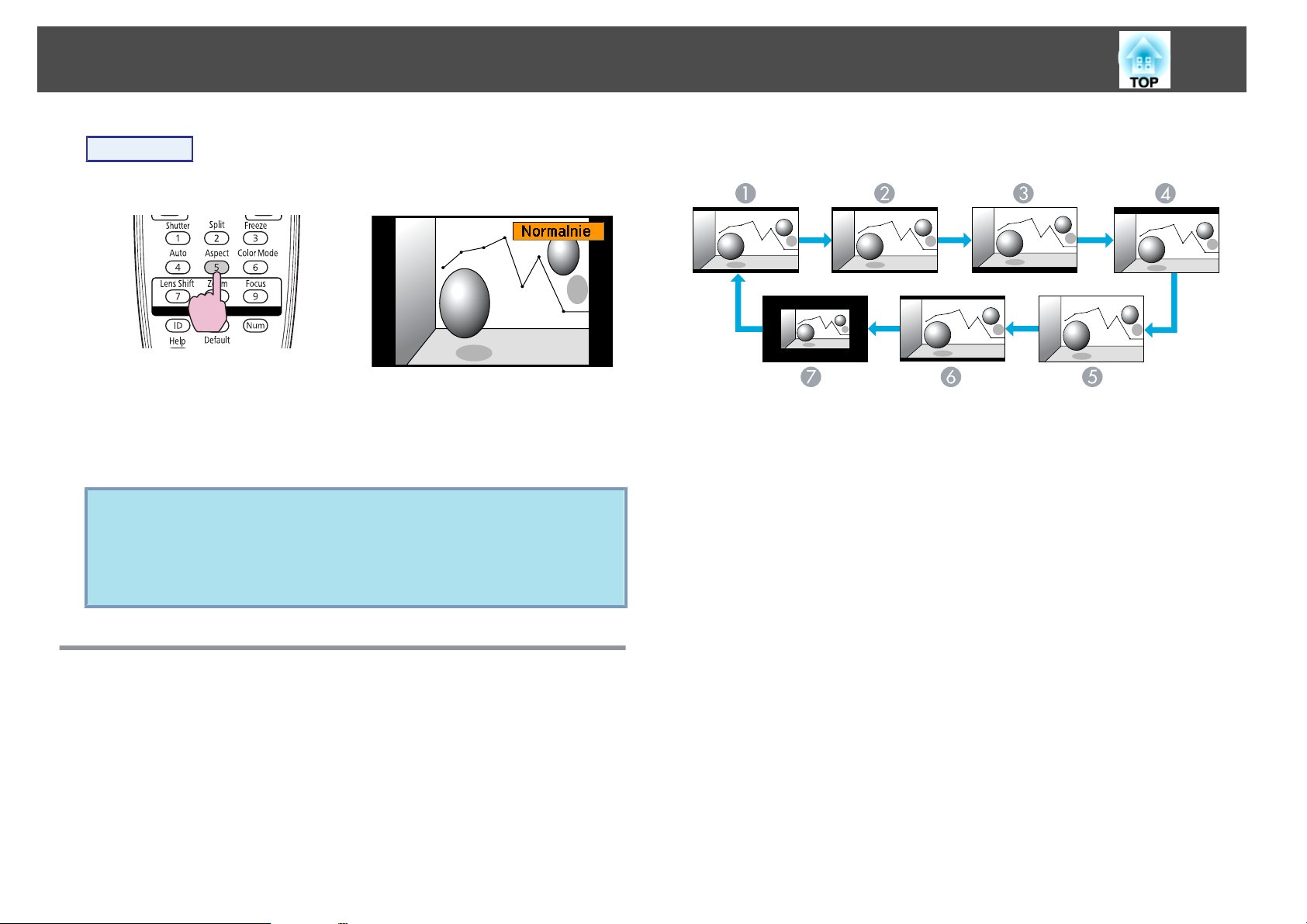
Zmiana współczynnika kształtu wyświetlanego obrazu
24
Procedura
Pilot
Nazwa trybu kształtu obrazu jest wyświetlana na ekranie po naciśnięciu
przycisku.
Jeśli ten przycisk zostanie naciśnięty, gdy na ekranie jest wyświetlana nazwa
trybu kształtu obrazu, nastąpi zmiana na następny tryb kształtu obrazu.
• Tryb kształtu obrazu można również ustawić za pomocą opcji
q
Kształt obrazu w menu Sygnał menu konfiguracji. s str.56
• Kiedy opcja Skalowanie w menu Sygnał jest ustawiona na
Włączone, a opcja Tryb skalowania jest ustawiona na Obraz pełny,
nie można zmienić trybu kształtu obrazu.
Przykład: sygnał wejściowy 720p (rozdzielczość: 1280 x 720, współczynnik
kształtu: 16:9)
Automatycznie/Normalne
A
16:9
B
16:9 (góra)
C
16:9 (dół)
D
Pełny
E
Powiększenie
F
Natywny
G
Zmiana trybu kształtu obrazu (EB-Z8455WU/ Z8450WU)
Projekcja obrazów z urządzenia wideo lub z gniazda wejściowego
HDMI1/2 lub gniazda wejściowego SDI
Każde naciśnięcie przycisku [Aspect] na pilocie powoduje zmianę trybu
kształtu obrazu w kolejności Automatycznie (Normalnie przy wyświetlaniu
z gniazda wejściowego SDI), 16:9, 16:9 (góra), 16:9 (dół), Pełny, Powiększ
i Natywny.
s
str.23
Projekcja obrazów z komputera
Każde naciśnięcie przycisku [Aspect] na pilocie powoduje zmianę trybu
kształtu obrazu w kolejności Normalnie, 16:9, 16:9 (góra), 16:9 (dół),
s
Pełny, Powiększ i Natywny.
str.23
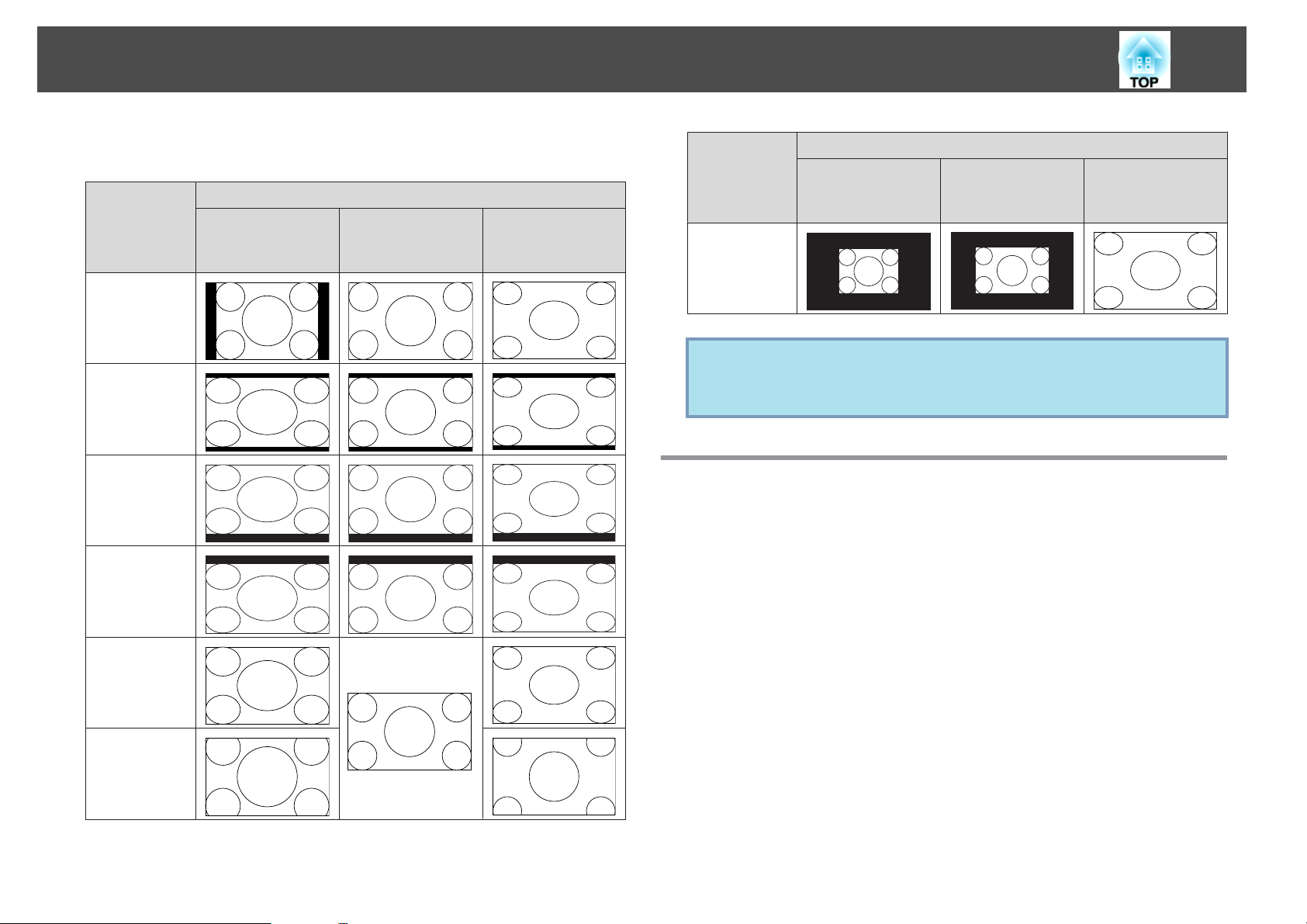
Zmiana współczynnika kształtu wyświetlanego obrazu
25
Dalej przedstawiono przykłady projekcji dotyczące poszczególnych trybów
kształtu obrazu.
Tryb kształtu
obrazu
Normalnie
16:9
16:9 (góra)
16:9 (dół)
XGA 1024 X 768
(4:3)
Sygnał wejściowy
WXGA 1280 X 800
(16:10)
WUXGA
1920X1200(16:10
)
Tryb kształtu
obrazu
Natywny
Jeśli część obrazu nie jest widoczna, w menu konfiguracji należy
q
ustawić Panorama lub Normalnie w Rozdzielczość, w zależności od
rozmiaru ekranu komputera. s str.56
XGA 1024 X 768
(4:3)
Sygnał wejściowy
WXGA 1280 X 800
(16:10)
WUXGA
1920X1200(16:10
)
Zmiana trybu kształtu obrazu (EB-Z8355W/ Z8350W)
Projekcja obrazów z urządzenia wideo lub z gniazda wejściowego
HDMI1/2
Pełny
Powiększ
Każde naciśnięcie przycisku [Aspect] na pilocie powoduje zmianę trybu
kształtu obrazu w kolejności Automatycznie, 16:9, 16:9 (góra), 16:9 (dół),
Pełny, Powiększ i Natywny.
Przykład: sygnał wejściowy 1080p (rozdzielczość: 1920 x 1080, współczynnik
kształtu: 16:9)
s
str.23
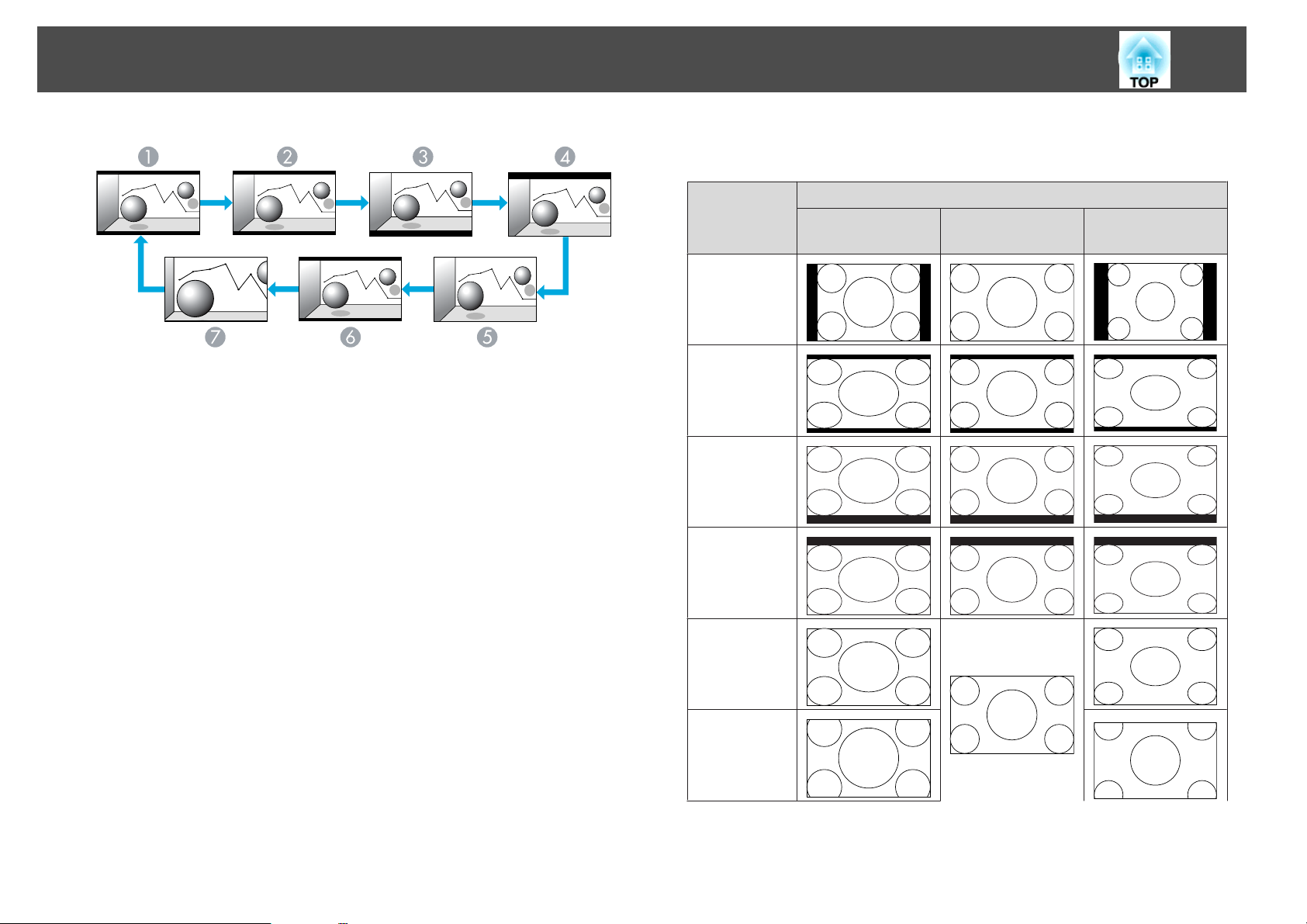
Zmiana współczynnika kształtu wyświetlanego obrazu
26
Dalej przedstawiono przykłady projekcji dotyczące poszczególnych trybów
kształtu obrazu.
Automatycznie
A
16:9
B
16:9 (góra)
C
16:9 (dół)
D
Pełny
E
Powiększenie
F
Natywny
G
Projekcja obrazów z komputera
Każde naciśnięcie przycisku [Aspect] na pilocie powoduje zmianę trybu
kształtu obrazu w kolejności Normalnie, 16:9, 16:9 (góra), 16:9 (dół),
s
Pełny, Powiększ i Natywny.
str.23
Tryb kształtu
obrazu
Normalnie
16:9
16:9 (góra)
16:9 (dół)
Pełny
XGA 1024 X 768
(4:3)
Sygnał wejściowy
WXGA 1280 X 800
(16:10)
SXGA 1280 X 1024
(5:4)
Powiększ

Zmiana współczynnika kształtu wyświetlanego obrazu
27
Tryb kształtu
obrazu
Natywny
Jeśli część obrazu nie jest widoczna, w menu konfiguracji należy
q
ustawić Panorama lub Normalnie w Rozdzielczość, w zależności od
rozmiaru ekranu komputera. s str.56
XGA 1024 X 768
(4:3)
Sygnał wejściowy
WXGA 1280 X 800
(16:10)
SXGA 1280 X 1024
(5:4)
Zmiana trybu kształtu obrazu (EB-Z10005/Z10000/ Z8150)
Projekcja obrazów z urządzenia wideo
Każde naciśnięcie przycisku [Aspect] na pilocie powoduje zmianę trybu
kształtu obrazu w kolejności Automatycznie, 4:3, 16:9, 16:9 (góra) i 16:9
(dół).
Przy zastosowaniu sygnału wejściowego 720p/1080i/1080p i kiedy tryb
kształtu obrazu jest ustawiony na 4:3, zostanie zastosowany zoom 4:3
(prawa i lewa strona obrazu zostanie ucięta).
s
str.23
Przykład: sygnał wejściowy 720p (rozdzielczość: 1280 x 720, współczynnik kształtu:
16:9)
Automatycznie
A
4:3
B
16:9
C
16:9 (góra)
D
16:9 (dół)
E
Projekcja obrazów z gniazda wejściowego HDMI1/2
Każde naciśnięcie przycisku [Aspect] na pilocie powoduje zmianę trybu
kształtu obrazu w kolejności Automatycznie, 4:3, 16:9, 16:9 (góra), 16:9
(dół) i Natywny.
Przykład: sygnał wejściowy 1080p (rozdzielczość: 1920 x 1080, współczynnik kształtu:
16:9)
s
str.23
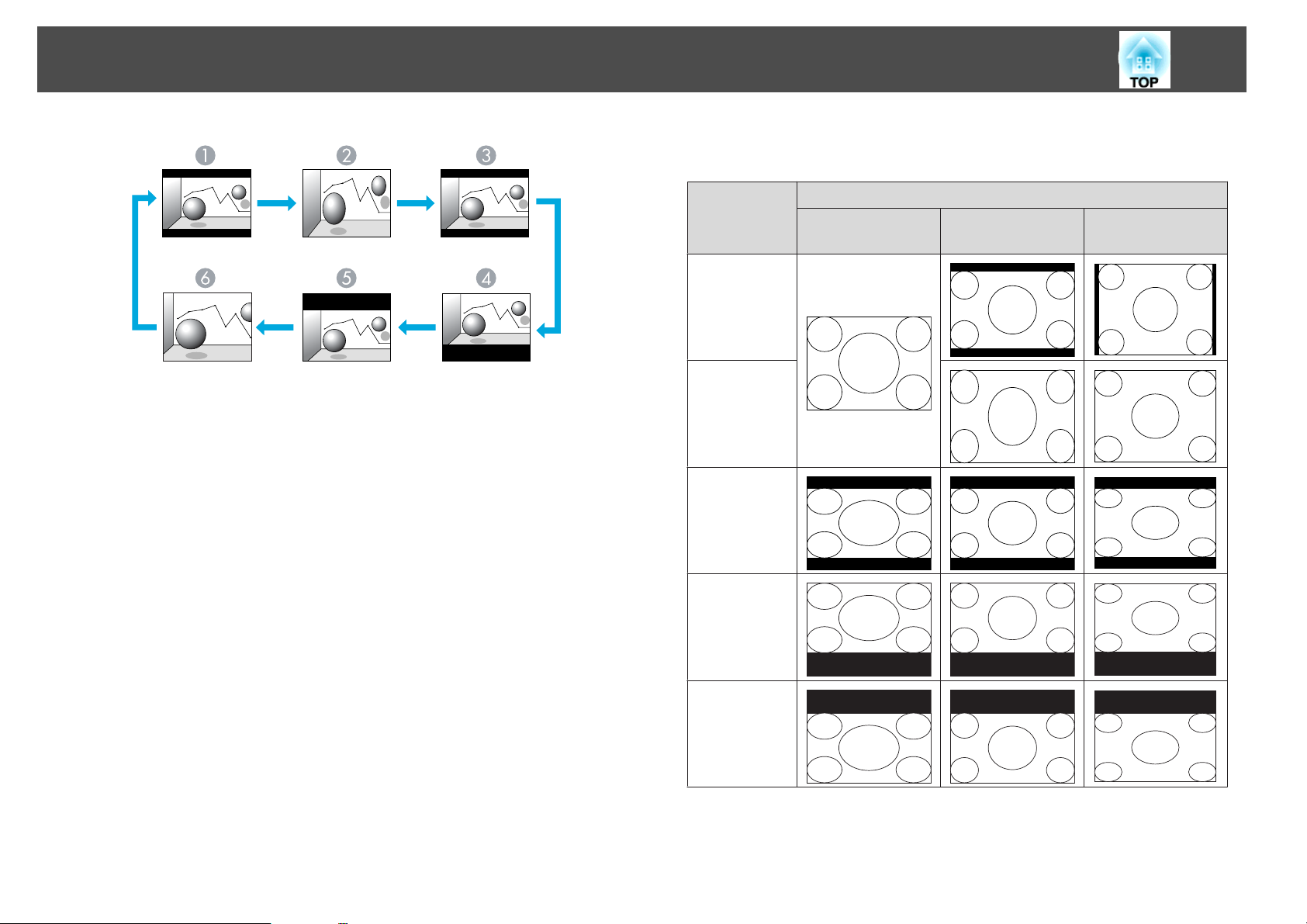
Zmiana współczynnika kształtu wyświetlanego obrazu
28
Dalej przedstawiono przykłady projekcji dotyczące poszczególnych trybów
kształtu obrazu.
Automatycznie
A
4:3
B
16:9
C
16:9 (góra)
D
16:9 (dół)
E
Natywny
F
Projekcja obrazów z komputera
Każde naciśnięcie przycisku [Aspect] na pilocie powoduje zmianę trybu
kształtu obrazu w kolejności Normalnie, 4:3, 16:9, 16:9 (góra), 16:9 (dół)
i Natywny.
s
str.23
Tryb kształtu
obrazu
Normalnie
4:3
16:9
16:9 (góra)
16:9 (dół)
XGA 1024 X 768
(4:3)
Sygnał wejściowy
WXGA 1280 X 800
(16:10)
SXGA 1280 X 1024
(5:4)
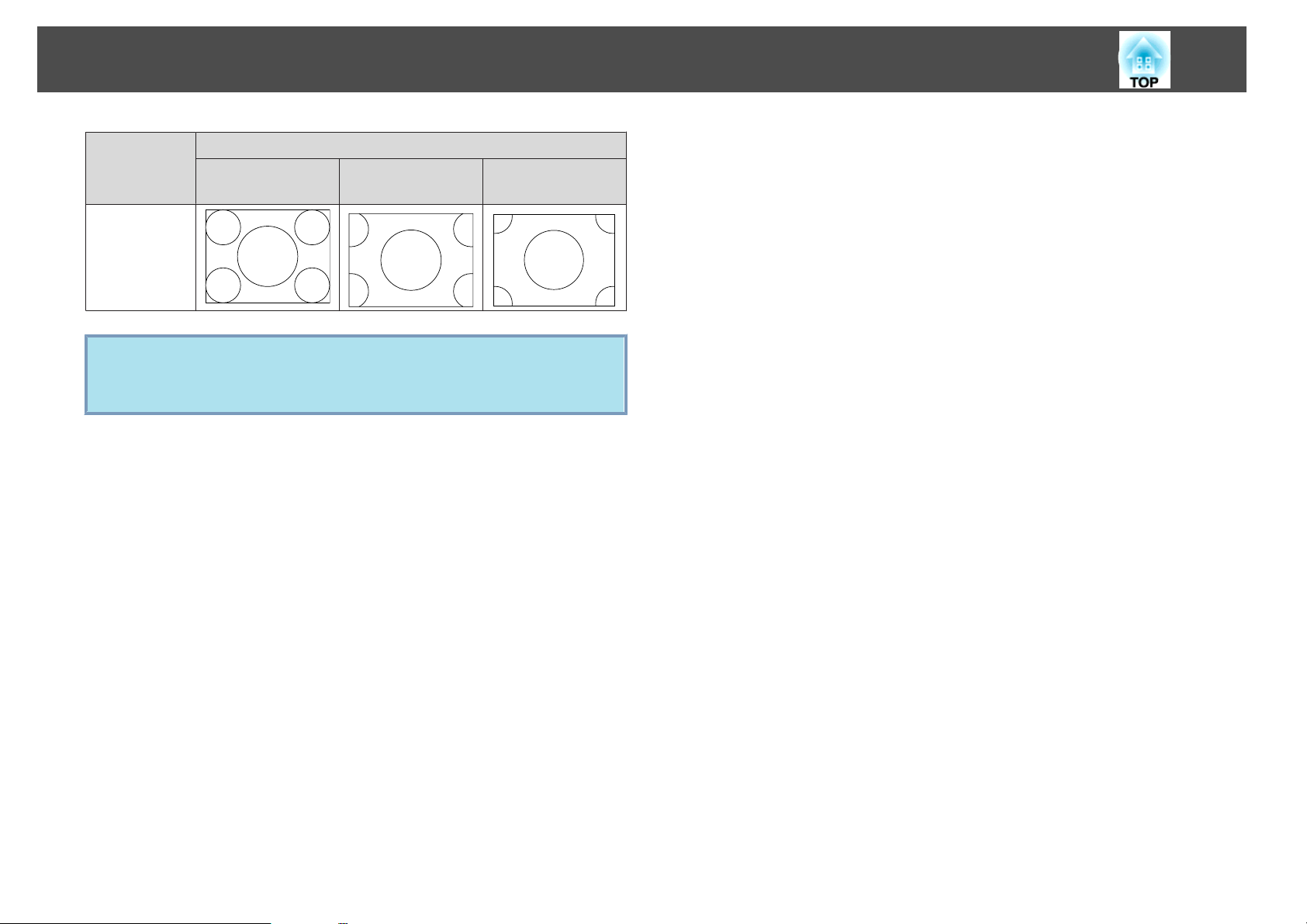
Zmiana współczynnika kształtu wyświetlanego obrazu
29
Tryb kształtu
obrazu
Natywny
Jeśli część obrazu nie jest widoczna, w menu konfiguracji należy
q
w zależności od rozmiaru ekranu komputera wybrać w przypadku
opcji Rozdzielczość wartość Panorama lub Normalnie. s str.56
XGA 1024 X 768
(4:3)
Sygnał wejściowy
WXGA 1280 X 800
(16:10)
SXGA 1280 X 1024
(5:4)
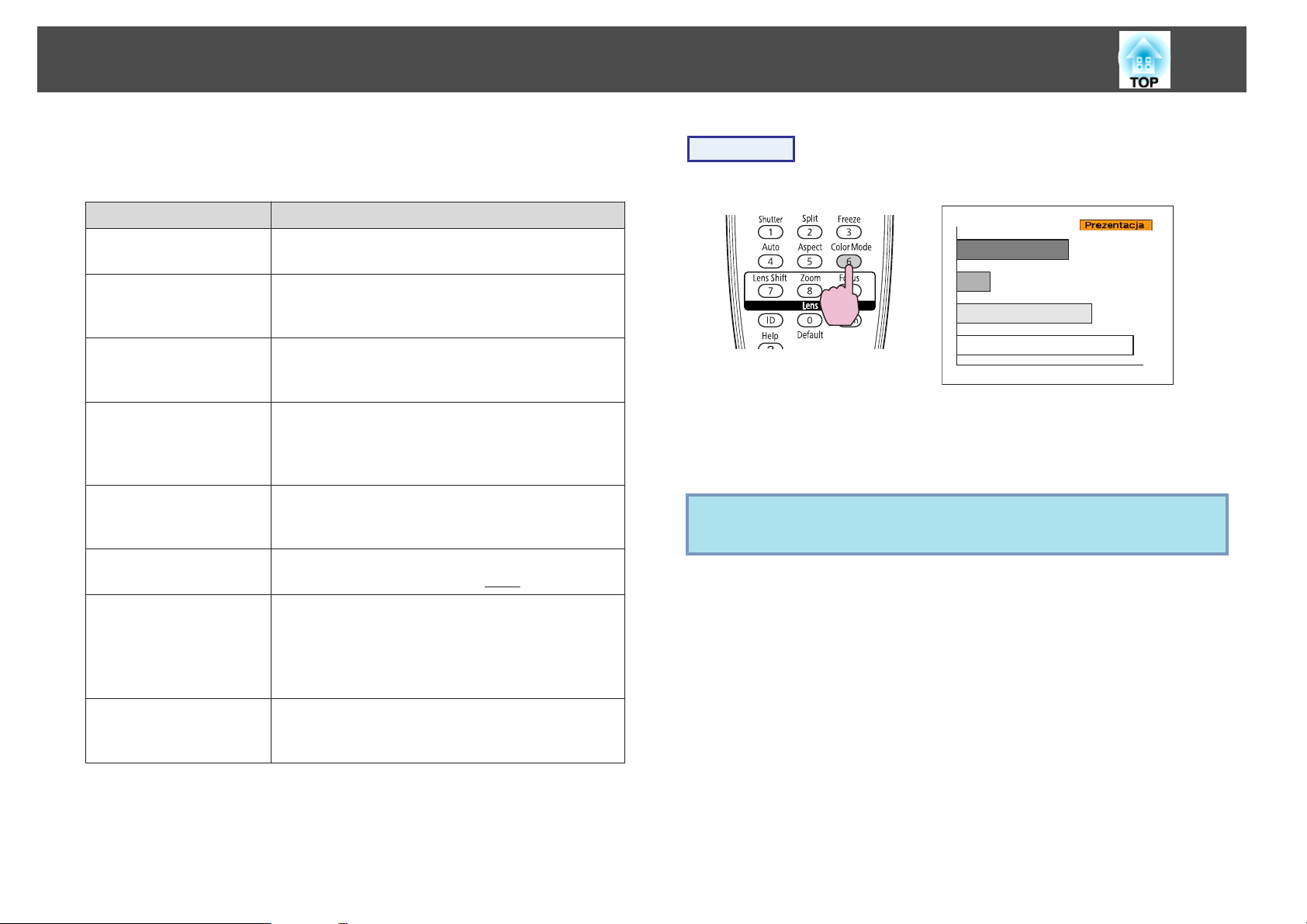
Wybór jakości projekcji (Wybór trybu koloru)
30
Najlepszą jakość obrazu można z łatwością uzyskać, wybierając ustawienie
najlepiej odpowiadające warunkom, w jakich się odbywa prezentacja.
Jasność obrazu zależy od wybranego trybu.
Tryb Zastosowanie
Dynamiczny
Prezentacja
Teatr
Fotografia
Sport
sRGB
DICOM SIM
*1
*2
*1
Ten tryb jest idealny do pracy w jasnych
pomieszczeniach. Jest to najjaśniejszy tryb.
Ten tryb jest idealny do prowadzenia prezentacji
z użyciem materiałów kolorowych w jasnych
pomieszczeniach.
Idealny tryb do oglądania filmów w ciemnym
pokoju. Obrazy mają naturalny odcień, niemal taki
jak oryginał.
Idealny tryb do wyświetlania nieruchomych
obrazów, takich jak fotografie, w jasnym
pomieszczeniu. Obrazy są bardzo żywe i mają
odpowiedni kontrast.
Idealny tryb do oglądania programów telewizyjnych
w jasnym pomieszczeniu. Obrazy są bardzo żywe
i realistyczne.
Tryb idealny w przypadku obrazów, które są zgodne
z przestrzenią barw standardu
Idealny tryb do wyświetlania zdjęć rentgenowskich
oraz innych obrazów medycznych. Wyświetlane
obrazy mają wyraźne cienie.
Projektor nie jest urządzeniem medycznym i nie
można go używać do diagnozowania pacjentów.
sRGBg.
Procedura
Pilot
Nazwa trybu koloru jest wyświetlana na ekranie po naciśnięciu przycisku.
Jeśli naciśniesz ten przycisk, gdy na ekranie jest już wyświetlana nazwa
trybu koloru, zostanie ustawiony następny tryb koloru.
Tryb koloru można również ustawić za pomocą opcji Tryb koloru
q
w menu Obraz menu konfiguracji. s str.54
Multiprojekcja
*1 Tę opcję można wybrać, gdy sygnał wejściowy jest typu RGB lub gdy jako
źródło sygnału wybrano LAN.
Ten tryb można wybrać, gdy sygnał wejściowy wideo jest typu
*2
komponentowego, S-video lub kompozytowego.
Idealna opcja dla projekcji z wielu projektorów.
Minimalizuje różnice w odcieniach koloru pomiędzy
każdym wyświetlanym obrazem.
